Lenovo p780 прошить: Прошивка Lenovo P780
Прошивка Lenovo P780
Немногие модели Аndroid-смартфонов известнейшего производителя Lenovo можно охарактеризовать таким уровнем распространенности и популярности как IdeaPhone P780. Это действительно очень удачный на момент своего выпуска аппарат и, несмотря на тот факт, что данный телефон считается морально устаревшим, его технические характеристики позволяют удовлетворить большинство потребностей среднего пользователя и сегодня. Ниже пойдет речь о работе с системным ПО девайса в аспекте его восстановления, замены и актуализации, то есть о прошивке модели.
Программные компоненты Lenovo могут быть обновлены, переустановлены, кастомизированы, а также в случае необходимости восстановлены с помощью доступных всем пользователей инструментов и методов. Практически все ситуации, которые могут возникнуть, описаны в инструкциях ниже, но перед серьезным вмешательством в программную часть устройства, следует учитывать:
При выполнении операций, согласно нижеизложенным рекомендациям пользователь осознает потенциальный риск процедур.
Все действия выполняются владельцем аппарата на свой страх и риск и только он несет ответственность за их результаты и последствия!
Подготовка
Перед манипуляциями с программной частью любого Android-девайса необходимо проведение определенных подготовительных действий с аппаратом и компьютером, который будет использоваться в качестве инструмента для переноса данных в устройство. Проведя подготовку в полном объеме, можно избежать многих ошибок и очень быстро добиться нужного результата – правильно и стабильно функционирующего смартфона Леново P780.
Аппаратные ревизии
Всего существует целых четыре версии модели Lenovo P780, которые отличаются не только предполагаемым производителем регионом использования (два варианта для китайского рынка и две международных ревизии), программной частью (разметкой памяти – у аппаратов для Китая – CN, у международных — ROW), годом выпуска (условно аппараты разделяются на выпущенные до 2014 года и в течение его), но и аппаратно (различные объемы ПЗУ – 4 Гб и (только у «международных») 8 Гб, разные радиомодули).
Методы прошивки и программные инструменты для различных вариантов модели не отличаются, но используются различные версии пакетов с системным ПО. В настоящем материале продемонстрированы универсальные для модели способы переустановки и восстановления ОС, а по предлагаемым в статье ссылкам можно найти ПО, подходящее для «международных» смартфонов с объемом памяти и 4 и 8 Гб.
Для «китайских» вариантов архивы с файлами системного ПО читателю придется искать самостоятельно. В помощь при таком поиске отметим — неплохая подборка официальных и модифицированных ОС для всех ревизий аппарата собрана на сайте needrom.com, но для загрузки файлов с ресурса потребуется регистрация.
Рассматриваемые ниже инструкции применялись к устройству с объемом памяти 8 Гб, предназначенному для международного рынка – именно такие смартфоны продавались на территории СНГ официально и являются на сегодняшний день наиболее распространенными. Отличить модель от версий для Китая можно по надписям на батарее, сняв заднюю крышку.
Информация у международных версий нанесена на английском языке, у «китайских» — наблюдаются иероглифы и присутствует наклейка голубого цвета.
Драйвера
Первое, что потребуется сделать прежде, чем переходить к инсталляции Андроид в Lenovo P780, это установка специализированных драйверов.
- Для того чтобы телефон обнаруживался ПК в качестве ЮСБ-накопителя, а также определялся в режиме «Отладки по ЮСБ» (задействовать режим понадобится для некоторых операций), следует воспользоваться автоматическим инсталлятором компонентов от производителя.
Загружаем архив по ссылке, распаковываем полученное, запускаем установщик и выполняем его указания.
Скачать драйвера Lenovo P780
- Следует отметить, часто пользователям приходится инсталлировать специализированные компоненты системы, необходимые для взаимодействия с телефоном в особых режимах, вручную. Пакет со всеми драйверами, которые могут потребоваться при установке системного ПО, «раскирпичивании» и восстановлении «IMEI» можно найти по ссылке:
Скачать драйвера для прошивки Lenovo P780
Процесс снабжения ОС необходимыми компонентами уже описан в материале на нашем сайте:
Подробнее: Установка драйверов для прошивки Android
Главная ситуация, которой нужно добиться перед прошивкой Леново Р780 в аспекте манипуляций с драйверами — это обнаружение «Диспетчером устройств» девайса «Mediatek Preloader USB VCOM».
 Пункт с таким названием на короткое время появляется в разделе «Порты COM и LPT» при подключении полностью выключенного смартфона к USB-порту.
Пункт с таким названием на короткое время появляется в разделе «Порты COM и LPT» при подключении полностью выключенного смартфона к USB-порту.Если драйвера не установлены, выполняем указания из урока по ссылке выше. Нужный раздел материала — «Установка драйверов VCOM для устройств Mediatek».
О методах подключения неработоспособных смартфонов, которые не определяются компьютером рассказано ниже в описании «Способа 3: Раскирпичивание». При этом применяется пакет драйверов, выложенный по ссылке выше!
Рут-права
Получение привилегий Суперпользователя на рассматриваемой модели следует отнести скорее к сопутствующим, а не подготовительным перед переустановкой системы процедурам. При этом рут-права могут потребоваться для создания полного бэкапа системы и других манипуляций, предшествующих вмешательству в программную часть, а также необходимых в его повседневной работе, поэтому знание того, как их получить, может быть полезным многим пользователям.
Оснащение телефона рут-правами производится с помощью инструмента Framaroot, что обычно не вызывает затруднений даже у новичков. Достаточно загрузить apk-файл по ссылке из статьи-обзора средства на нашем сайте и выполнить инструкции из урока:
Подробнее: Получение рут-прав на Android через Framaroot без ПК
Бэкап
Копирование информации, обычно хранящейся в смартфоне, в надежное место – обязательное действие перед прошивкой Lenovo P780, ведь при манипуляциях с разделами памяти девайса все сведения будут уничтожены! Пользователям модели крайне рекомендуется выполнять бэкап любым доступным способом и при любой возможности.
Методов защиты от потери данных существует довольно большое количество, а самые действенные из них описаны в статье:
Подробнее: Как сделать бэкап Android-устройства перед прошивкой
Помимо потери личной информации пользователи, производящие манипуляции с системным ПО рассматриваемой модели могут столкнуться еще с одной неприятностью – утратой работоспособности модулей связи, что возникает после затирания «IMEI» и/или является следствием повреждения раздела «NVRAM».
Крайне рекомендуется создать дамп «NVRAM» перед любыми не задокументированными производителем операциями со смартфоном, тогда восстановление этого раздела, в случае его повреждения не займет много времени и не потребует серьезных усилий.
Гораздо проще создать бэкап «NVRAM» при первой возможности, нежели при повреждении этой области памяти долго и упорно ее восстанавливать!
Одним из самых простых методов создания бэкапа «NVRAM» является использование инструментария MTK Droid Tools.
- Загружаем архив с MTK DroidTools по ссылке из статьи обзора и распаковываем полученное в отдельный каталог.
- Запускаем средство и подключаем телефон к USB-порту ПК.
После подключения сдвигаем шторку уведомлений на экране девайса вниз и устанавливаем отметку в чекбоксе «Отладка по USB».
- Дожидаемся определения смартфона в программе – информационные поля заполнятся сведениями и появится кнопка «ROOT».

- Нажимаем «ROOT» и дожидаемся проведения необходимых операций по получению «Root Shell» программой – индикатор в нижнем углу окна MTK DroidTools слева окрасится в зеленый цвет.
- Нажимаем «IMEI/NVRAM», что приведет к выводу окошка с функционалом смены «IMEI» и резервирования/восстановления «НВРАМ».
Устанавливаем отметку в чекбоксе «dev/nvram (bin region)» и нажимаем кнопку «Backup».
- Осталось удостовериться, что в каталоге программы в папке «BackupNVRAM» созданы файлы «Lenovo-P780_ROW_IMEI_nvram_ГГММДД-ЧЧммсс»
Восстановление области «NVRAM» производится выполнением вышеперечисленных шагов, только в пункте №5 выбирается кнопка «Restore».
Инсталляция Android, обновление, восстановление
После выполнения подготовки можно переходить к непосредственной прошивке Lenovo P780, то есть перезаписи системных разделов памяти смартфона с помощью специализированных программных средств. Ниже рассмотрены официальный и более универсальный в различных ситуациях способы работы с ОС устройства. А также представлен метод восстановления неработоспособных аппаратов и инсталляция модифицированных (кастомных) прошивок.
Ниже рассмотрены официальный и более универсальный в различных ситуациях способы работы с ОС устройства. А также представлен метод восстановления неработоспособных аппаратов и инсталляция модифицированных (кастомных) прошивок.
Выбор способа взаимодействия определяется изначальным состоянием смартфона и желаемым результатом, то есть версией Андроид, под управлением которой телефон будет функционировать в дальнейшем.
Способ 1: Официальное ПО Леново
Одним из немногих задокументированных производителем методов взаимодействия с системными разделами Lenovo P780 является программное обеспечение Lenovo MOTO Smart Assistant. Данное ПО позволяет просто и быстро актуализировать официальную версию системы, то есть получить на смартфоне последнюю официальную прошивку.
Загрузить инструмент для работы с Андроид-устройствами Леново следует с официального сайта разработчика:
Скачать MOTO Smart Assistant для Lenovo Р780
- Получив пакет по ссылке выше, инсталлируем Смарт Ассистент, открыв файл дистрибутива и следуя инструкциям установщика.

- Запускаем средство и подключаем Р780 к ЮСБ-порту. На смартфоне должна быть активирована «Отладка по USB». Для включения отладки достаточно после подключения телефона к ПК сдвинуть шторку уведомлений на экране вниз и установить отметку в соответствующем чекбоксе.
- Определение модели и ее характеристик в программе происходит автоматически. После вывода информации в окне, переходим на вкладку «Flash».
- Проверка наличия обновлений для Android производится в MOTO Smart Assistant автоматически. В случае присутствия возможности актуализировать версию системного ПО, будет выдано соответствующее уведомление.
- После того как все нужные компоненты будут получены, станет активной кнопка «Update», нажатие на которую запустит процесс актуализации Андроид.

- Система напомнит о необходимости создания резервной копии важной информации в специальном окошке-запросе. При уверенности, что все необходимое скопировано в надежное место, нажимаем «Proceed».
- Последующие этапы, предполагающие обновление системного ПО Леново Р780, фирменное средство производителя проводит без вмешательства пользователя. Обновление будет перенесено в смартфон, последний перезагрузится и запустится уже с новой версией сборки ОС.
Нажимаем кнопку с изображением направленной вниз стрелки, расположенной возле информации о версиях наличествующей в девайсе и будущей ОС, а затем дожидаемся загрузки файлов обновления на диск ПК.
Способ 2: SP Flash Tool
Самый действенный инструмент, позволяющий производить практически все возможные действия с системным ПО Андроид-аппаратов, построенных на аппаратной платформе Mediatek, — это SP Flash Tool.
Для работы с рассматриваемой моделью понадобится определенная версия приложения — v5.1352.01. Загрузить архив с файлами софта можно по ссылке:
Скачать SP Flash Tool для прошивки и восстановления Lenovo IdeaPhone P780
Прежде чем приступать к манипуляциям с P780 через FlashTool, рекомендуем ознакомиться с материалом, содержащем инструкции по переустановке ОС на МТК-аппаратах с помощью средства в общем случае:
Читайте также: Прошивка Android-устройств на базе МТК через SP FlashTool
Инсталлируем с помощью Флештул последнюю сборку официальной системы для «международной» версии Леново Р780. Скачать архивы с ПО для 4-х и 8-ми гигабайтных вариантов модели всегда можно по ссылке ниже. Выбираем каталог, соответствующий аппаратным характеристикам смартфона:
Скачать архивы с ПО для 4-х и 8-ми гигабайтных вариантов модели всегда можно по ссылке ниже. Выбираем каталог, соответствующий аппаратным характеристикам смартфона:
Загрузить прошивку S228 для Lenovo IdeaPhone P780
- Распаковываем архив с ПО и программой Флештул в отдельные каталоги.
- Запускаем SP Flash Tool и загружаем в программу с помощью кнопки «Scatter-Loading» файл «MT6589_Android_scatter_emmc.txt», расположенный в папке, получившейся в результате распаковки архива с ПО.
- Убеждаемся, что выбран режим «Download Only» в выпадающем списке опций.
- Нажимаем «Download» и подключаем выключенный предварительно телефон к ЮСБ-порту ПК.
- Процесс перезаписи памяти стартует автоматически и длится довольно продолжительное время. Наблюдать за выполнением процедуры можно с помощью заполняющегося статус-бара в нижней части окна.
- По завершении переноса данных в девайс появится подтверждающее успех окно с зеленым кругом — «Download OK».

- Отключаем от телефона ЮСБ-кабель и запускаем его, длительно подержав клавишу «Включение».
- После инициализации, запуска и настройки получаем официальный Android последней версии, выпущенной производителем для рассматриваемой модели.
Способ 3:
«Раскирпичивание», восстановление IMEI
Вышеописанные инструкции, предполагающие переустановку Андроид на Леново Р780 доступны к выполнению, если рассматриваемый аппарат в целом работоспособен, загружается в систему или во всяком случае определяется компьютером в выключенном состоянии. Но что же делать, если смартфон не включается, не загружается и при этом не виден в «Диспетчере устройств» даже на короткое время?
Такое или похожее на него состояние получило среди пользователей Андроид-устройств шуточное, но при этом весьма точное название — «кирпич», а восстановление работоспособности в подобных ситуациях – «раскирпичивание». Для вывода Lenovo P780 из состояния «кирпича» потребуется уже используемый выше SP Flash Tool v5. 1352.01, пакет с официальным ПО версии S124, а также дополнительные файлы для восстановления «NVRAM» и «IMEI», если дамп раздела не был создан ранее.
1352.01, пакет с официальным ПО версии S124, а также дополнительные файлы для восстановления «NVRAM» и «IMEI», если дамп раздела не был создан ранее.
Применение метода целесообразно, только если все другие варианты переустановки Андроид испробованы и не приносят результата! Прежде чем приступать к манипуляциям, необходимо прочитать инструкцию до конца и оценить собственные силы и возможности, а также приготовить все необходимое для операций по восстановлению!
Разделим процесс возврата рассматриваемого аппарата в полностью работоспособное состояние на три этапа: создание ситуации, при которой обеспечивается «видимость» девайса компьютером; инсталляция системного ПО c предварительным полным форматированием памяти; восстановление программного модема, IMEI-номеров, что необходимо для полноценного функционирования модулей связи и понадобится после форматирования смартфона.
Шаг 1: Добиваемся «видимости» «Preloader USB VCOM» в «Диспетчере устройств».
Существует всего три метода, с помощью которых возможно получить доступ к «мертвому» P780 c ПК.
- Для начала пробуем перед подключением устройства к ЮСБ-порту нажать и удерживать клавишу «Увеличить громкость».
Как только ПК отреагирует, кнопку громкости можно отпустить. Если в «Диспетчере» по-прежнему ничего не изменяется, переходим к следующему пункту.
- Снимаем заднюю крышку устройства, извлекаем сим-карты и MicroSD, готовим кабель, сопряженный с портом ЮСБ ПК, открываем «Диспетчер устройств».
Нажимаем аппаратную кнопку «Reset», расположенную немного ниже разъема для установки карты памяти, и удерживаем ее. Не отпуская «Сброс», подключаем коннектор micro-USB кабеля, соединенного с ПК, в разъем телефона. Ждем около 5-ти секунд и отпускаем «Reset».
В случае успеха смартфон определится в «Диспетчере» в виде «Preloader USB VCOM» либо как неизвестное устройство, на которое необходимо установить драйвер описанным в начале статьи способом.

Подключение не всегда удается с первого раза, если успеха не наблюдается, пробуем повторить процедуру несколько раз!
- Когда вышеописанное не приводит к видимости девайса в «Диспетчере», остается наиболее кардинальный метод — осуществить попытку подключения смартфона с отсоединенной батареей. Для этого делаем следующее:
Шаг 2: Инсталляция Android
Если девайс определился среди устройств, подключенных к ПК, удалось установить драйвер «Прелоадера», можно считать, что «пациент скорее жив, чем мертв» и приступать к перезаписи разделов, то есть установке Андроид.
Загрузить прошивку S124 для «раскирпичивания» Lenovo IdeaPhone P780
- Отключаем от Lenovo P780 кабель USB, распаковываем прошивку S124, загруженную по ссылке выше.
- Запускаем Флештул, указываем программе скаттер-файл из каталога, полученного в предыдущем пункте и выбираем режим работы «Format All+Download».

- Нажимаем «Download» и соединяем смартфон с USB-портом способом, который привел к определению девайса при осуществлении действий из описания шага №1 настоящей инструкции.
Полное форматирование памяти устройства и последующая инсталляция Android стартуют автоматически.
- По завершении манипуляций FlashTool отобразит подтверждающее их успех окно «Download OK».
Отключаем кабель от смартфона и пробуем осуществить запуск, длительно нажав на клавишу «Включение».
Если батарея Леново P780 перед восстановительными операциями была полностью разряжена, смартфон, конечно же, не запустится! Ставим аппарат на зарядку, ожидаем 1-1,5 часа, затем повторяем попытку запуска.
- После довольно продолжительного первого запуска (загрузочное лого может «висеть» до 20-ти минут),
наблюдаем восстановленный Андроид!
Шаг 3: Восстановление работоспособности связи
Предыдущий шаг «раскирпичивания» позволяет восстановить работоспособность операционной системы, но форматирование разделов приведет к стиранию «IMEI» и неработоспособности SIM-карт. Если есть предварительно сделанный дамп «NVRAM», восстанавливаем раздел. Если же резервная копия отсутствует, придется привлечь на помощь мощный программный инструмент MauiMeta 3G. Загрузить средство версии, подходящей для манипуляций с Lenovo P780, а также файлы, необходимые для восстановления, можно по ссылке:
Если есть предварительно сделанный дамп «NVRAM», восстанавливаем раздел. Если же резервная копия отсутствует, придется привлечь на помощь мощный программный инструмент MauiMeta 3G. Загрузить средство версии, подходящей для манипуляций с Lenovo P780, а также файлы, необходимые для восстановления, можно по ссылке:
Загрузить MauiMeta 3G и файлы для восстановления NVRAM, IMEI Lenovo P780
- Полученный по ссылке выше пакет нужно разархивировать.
Затем запускаем инсталлятор MauiMeta — «setup.exe» из каталога с программой.
- Инсталлируем приложение, следуя указаниям установщика.
- По завершении установки запускаем средство от имени Администратора.
- Переключаем режим соединения на «USB COM», выбрав соответствующий пункт в раскрывающемся списке главного окна MauiMeta.
- Открываем меню «Оptions» и устанавливаем отметку возле опции «Connect Smart Phone into META mode».

- Вызываем опцию «Open NVRAM Database», доступную в меню «Actions»,
а затем указываем путь к файлу «BPLGUInfoCustomAppSrcP_MT6589_S00_P780_V23» из папки «modemdb» в каталоге с компонентами для восстановления, нажимаем «Открыть».
- Кликаем «Reconnect», что приведет к мерцанию (красный-зеленый) кружка-индикатора подключения девайса.
- Выключаем телефон, нажимаем и удерживаем на нем «Громкость-». Не отпуская клавишу, соединяем IdeaPhone с USB-портом ПК.
Смартфон в результате выполнения сопряжения таким образом будет переведен в режим «META-mode».
В результате правильного определения аппарата программой индикатор должен изменить свой цвет на желтый и появится окно «Get version».
- Убеждаемся в правильности сопряжения устройства и программы, кликнув «Get target version» — отобразятся аппаратные характеристики в соответствующих полях, после чего окошко нужно закрыть.

- Выбираем из раскрывающегося списка опцию «Update parameter»,
а затем указать путь к файлу «p780_row.ini» в открывшемся окне, нажав кнопку «Load from file» из каталога с компонентами для восстановления.
- Нажимаем «Download to Flash» и дожидаемся пока наименования параметров перекрасятся с синего в черный цвет, после чего закрываем окно «Update parameter».
- Переходим к восстановлению «IMEI». Выбираем опцию «IMEI Download» из раскрывающегося списка главного окна Maui META.
- На вкладках «SIM1» и «SIM2» вносим в поля «IMEI» значения параметров конкретного экземпляра устройства (можно посмотреть на коробке от телефона и его батарее) без последней цифры.

- Нажимаем «Download to flash».
Практически мгновенно в нижней части окна «IMEI Download» появляется подтверждающая успех операции надпись «Download IMEI to Flash Successfully», после чего закрываем окно.
- Восстановление работоспособности 3G-модуля можно считать завершенным. Нажимаем «Disconnect» в результате чего девайс выйдет из «Meta-mode» и выключится.
- После загрузки в Андроид проверяем IMEI, набрав
*#06#в «звонилке».
Если МауиМета не реагирует на подключение, проверяем корректность установки драйверов в «Диспетчере устройств»,
а в случае их отсутствия инсталлируем компоненты вручную из пакета, доступного для загрузки по ссылке в начале данной статьи!
По завершении восстановления связи можно обновиться до последней официальной версии системы. К тому же, после подключения «ожившего» телефона к Wi-Fi «прилетит» обновление «по-воздуху».
Или же можно воспользоваться инструкциями по обновлению системы выше в статье – «Способ 1» и «Способ 2».
Способ 4: Кастомные прошивки
Наиболее интересными системами для Леново Р780, с точки зрения попыток «освежить» программную часть и привнести, скажем откровенно, в устаревший морально девайс возможность выполнять новые функции, являются модифицированные неофициальные оболочки. Вариантов кастомных прошивок для модели, ввиду ее популярности, создано довольно большое количество, и среди них есть очень интересные и полностью работоспособные решения.
Вариантов кастомных прошивок для модели, ввиду ее популярности, создано довольно большое количество, и среди них есть очень интересные и полностью работоспособные решения.
При выборе и установке различных неофициальных систем в Lenovo P780 следует внимательно отнестись к разметке памяти, характеризующей конкретный экземпляр аппарата. Нижеизложенное применимо исключительно к «международной» версии 4 и 8 Гб. Для других аппаратных ревизий смартфона применяются те же способы переразметки, а затем установки рекавери и ОС, но нужны иные пакеты с компонентами, нежели выложенные по ссылкам ниже!
Неофициальная прошивка VIBE UI 2.0 + переразметка памяти
Пользователи рассматриваемого аппарата провели серьезную работу по кастомизации программной части девайса, которая затронула в том числе и разметку памяти, то есть перераспределение объемов ее областей. На сегодняшний день создано около 8 (!) различных вариантов разметок и все они применяются при портировании кастомов.
Эффект от переразметки по замыслу создателей данной идеи должен наблюдаться в результате удаления внутреннего раздела «FAT» и передаче системе освободившегося объема для инсталляции приложений. Наилучшим образом это реализовано в разметке, получившей название «ROW+», ею мы и оснастим аппарат по инструкции ниже.
Кроме прочего, можно говорить, что большинство популярных кастомных решений для рассматриваемого аппарата инсталлируется именно на эту разметку. И также на «ROW+» можно устанавливать современные версии модифицированных рекавери.
Существует несколько методов преобразовать таблицу разделов, рассмотрим самый простой – установка одной из модифицированных ОС, из предназначенных для перехода на разметку «ROW+». Помимо новой разметки, в результате выполнения нижеперечисленных шагов получаем на аппарате отличную систему с современным интерфейсом от Леново и пригодную для повседневного использования!
Скачать кастомную прошивку VIBE UI 2.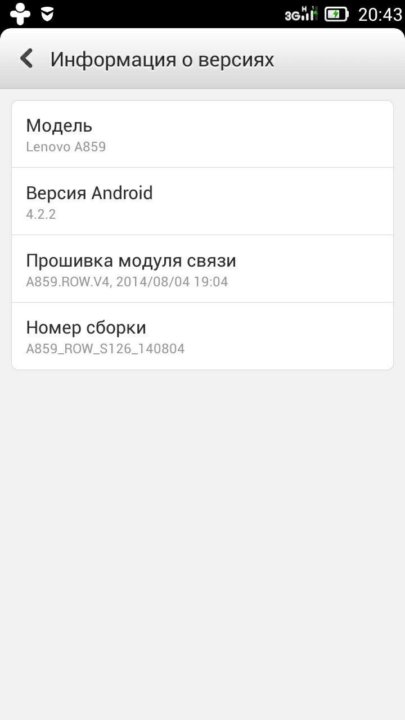 0 ROW+ для Lenovo IdeaPhone P780
0 ROW+ для Lenovo IdeaPhone P780
Установка оболочки VIBE UI 2.0 осуществляется с помощью SP FlashTool таким же образом, как и инсталляция официальной системы, описанной в «Способе 2» выше в статье, но в режиме «Firmware Upgrade».
- Распаковываем архив, содержащий компоненты VIBE UI 2.0.
- Запускаем SP FlashTool v5.1352.01, добавляем скаттер-файл из каталога с оболочкой, выбираем режим «Firmware Upgrade», затем нажимаем «Download».
- Подключаем выключенный Lenovo P780 к USB-порту и ожидаем начала перезаписи памяти Флештулом.
Если устройство не определяется и процесс инсталляции не начинается, используем один из методов подключения девайса из «Способа 3» по «раскирпичиванию» аппарата выше в статье.
- Дожидаемся окончания манипуляций – появления окна «Download OK» и отсоединяем от телефона кабель USB.
- Включаем аппарат, подержав некоторое время нажатой клавишу «Питание».
 Первая загрузка продлится дольше чем обычно и оканчивается появлением приветственного экрана, где доступен выбор языка интерфейса, а далее экранов для определения других параметров.
Первая загрузка продлится дольше чем обычно и оканчивается появлением приветственного экрана, где доступен выбор языка интерфейса, а далее экранов для определения других параметров. - В итоге получаем на Леново Р780 стабильную, хотя и неофициальную, модифицированную систему со всеми работающими компонентами, а также новую разметку памяти «ROW+», уже полученные рут-права и установленный SuperSU, а также и модифицированное рекавери TeamWin Recovery (TWRP) в качестве приятного бонуса!
Оболочка VIBE UI 2.0 может эксплуатироваться на постоянной основе либо быть использованной в качестве основы для установки других кастомов на разметку «ROW+», — практически все необходимое уже присутствует в аппарате.
Шаг 2: Оснащение аппарата модифицированным рекавери
Поскольку вышеустановленная прошивка содержит в своем составе кастомное рекавери TWRP версии 2.8, а именно с помощью данного решения устанавливаются распространенные неофициальные прошивки, настоящий шаг инструкции можно опустить.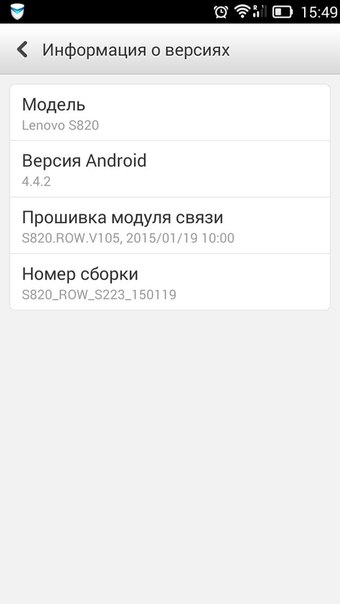 При этом приводим инструкцию для тех пользователей, которые желают получить функционал новых версий среды восстановления, а также для случаев, когда рекавери по каким-либо причинам перестало работать.
При этом приводим инструкцию для тех пользователей, которые желают получить функционал новых версий среды восстановления, а также для случаев, когда рекавери по каким-либо причинам перестало работать.
На всякий случай напомним: чтобы войти в модифицированное рекавери на Леново P780, следует на выключенном девайсе зажать все три аппаратные кнопки – обе клавиши управления громкостью и клавишу «Включение», а затем удерживать их до появления главного экрана среды восстановления. И также можно перезагрузиться в рекавери из меню выключения VIBE UI 2.0 и других кастомов.
Скачать образ TWRP последней на момент написания настоящего материала версии можно по ссылке:
Загрузить образ TWRP v.3.1.0 для Lenovo IdeaPhone P780
Нижеизложенное работает на большинстве прошивок, но память Леново Р780 должна быть размечена «ROW+» — именно для этого типа разметки предназначен предлагаемый для скачивания выше образ!
Установка версии кастомного рекавери, отличной от полученной после установки VIBE UI 2.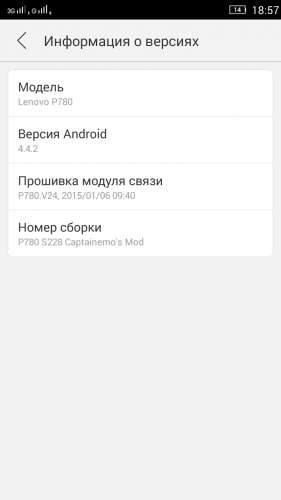 0, может осуществляться различными методами и все они описаны в статьях на нашем сайте! Загружаем образ рекавери и помещаем его в корень внутреннего хранилища либо на карту памяти, а затем выбираем метод и выполняем соответствующие инструкции:
0, может осуществляться различными методами и все они описаны в статьях на нашем сайте! Загружаем образ рекавери и помещаем его в корень внутреннего хранилища либо на карту памяти, а затем выбираем метод и выполняем соответствующие инструкции:
- Инсталляция через официальное Android-приложение Official TWRP App.
Подробнее: Установка TeamWin Recovery через Official TWRP App
- Установка TWRP через SP FlashTool. Действия описаны в материале по ссылке ниже, единственное уточнение, при манипуляциях используйте скаттер-файл от прошивки VIBE UI 2.0,
Подробнее: Установка кастомного рекавери через SP Flash Tool
- И третий, вероятно, простейший в нашей ситуации способ — это прошивка новой версии ТВРП через уже установленное рекавери.
Подробнее: Установка img-образов через TWRP
По завершении инсталляции последней версии TWRP Lenovo P780 можно считать полностью подготовленным к установке и замене друг на друга любых кастомных прошивок, предназначенных для разметок «ROW» и «ROW+». Переходим к следующему шагу.
Переходим к следующему шагу.
Шаг 3: Инсталляция кастомов через TWRP
Как уже было сказано выше, для рассматриваемой модели создано огромное количество неофициальных ОС. Выбор того или иного решения зависит от предпочтений пользователя, а установка конкретного пакета с оболочкой, предназначенного для TWRP, выполняется по одному и тому же алгоритму.
Подробнее: Прошивка Android через TWRP
В качестве примера инсталлируем один из самых популярных продуктов, доступных в различных вариациях и для модели Lenovo P780 – MIUI.
Вариантов портов этой оболочки доступно большое количество, рекомендуем остановиться на решении от одной из известных команд-ромоделов.
Читайте также: Выбираем прошивку MIUI
Ниже используется пакет MIUI9 V7.11.16., полученный с официального сайта известного проекта MINOVO.
Cкачать кастомную прошивку MIUI 9 для Lenovo Idea Phone P780
Инструкция по установке MIUI (или любой другой модифицированной прошивки) в Lenovo P780:
- Копируем zip-файл с MIUI на карту памяти и перезагружаемся в TWRP.

- Делаем бэкап разделов памяти девайса (опция «Backup»), выбрав в качестве хранилища резервной копии «Micro SDCard».
Особое внимание нужно уделить области «NVRAM» — ее бэкап следует сделать обязательно!
- Выполняем форматирование всех разделов, кроме «Micro SDCard», с помощью опции «Advanced Wipe» пункта «Wipe», выбираемого на главном экране рекавери.
- Инсталлируем zip-файл с карты памяти. Пункт «Install» — выбор файла в импровизированном «Проводнике» – переключатель «Swipe to confirm Flash» вправо.
- Процесс установки занимает около 5-ти минут, а по завершении манипуляций появится надпись «Successful» в верхней части экрана. Можно перезагружать аппарат, нажимаем кнопку «Reboot System».
- После инициализации системы (аппарат довольно долго будет висеть на загрузочном логотипе) попадаем на экран первоначальной настройки.

- По завершении определения основных параметров перед нами одна из самых симпатичных,
стабильных и функциональных неофициальных систем для Lenovo P780!
Таким образом осуществляется прошивка одного из популярнейших Android-смартфонов знаменитой компании Lenovo. Большой объем информации, изложенной выше, не должен смущать пользователя, все операции можно провести самостоятельно, но только четкое и вдумчивое выполнение инструкций приводит к положительному результату – безупречно работающему IdeaPhone P780, а полученные знания и инструменты позволят в дальнейшем производить манипуляции быстро и эффективно!
Мы рады, что смогли помочь Вам в решении проблемы.
Опишите, что у вас не получилось.
Наши специалисты постараются ответить максимально быстро.
Помогла ли вам эта статья?
ДА НЕТ
Как перепрошить андроид на Lenovo P780 через компьютер
Заказав смартфон Lenovo P780 из Китая, я написал продавцу, что нужен русский язык и прошивка на lenovo должна быть не китайская. Думал этого ему будет достаточно, чтобы понять. Но пришедший телефон меня немного расстроил, так как везде были китайские иероглифы, хотя при этом в настройках стоял русский язык. Глянув в Настройках -> О телефоне ->Информация о версиях, я узнал, что прошивка на леново моем стоит с номером сборки VIBEROM_V1.0_1347_3_ST_P780, введя это в Google я узнал, что на моем p780 lenovo установлена официальная китайская прошивка. Так как это меня не устраивало, я начал искать информацию о том, как перепрошить андроид самостоятельно на LenovoP780 с китайской до нормальной, не китайской версии.
Думал этого ему будет достаточно, чтобы понять. Но пришедший телефон меня немного расстроил, так как везде были китайские иероглифы, хотя при этом в настройках стоял русский язык. Глянув в Настройках -> О телефоне ->Информация о версиях, я узнал, что прошивка на леново моем стоит с номером сборки VIBEROM_V1.0_1347_3_ST_P780, введя это в Google я узнал, что на моем p780 lenovo установлена официальная китайская прошивка. Так как это меня не устраивало, я начал искать информацию о том, как перепрошить андроид самостоятельно на LenovoP780 с китайской до нормальной, не китайской версии.
Перепрошивал первый раз, не закидывайте камнями, если делал что-то не так 🙂 главное то, что так я свой телефон прошил нормально. Я не знал, как и чем прошить андроид с компьютера и поэтому первым делом я полез в поисковик искать «Lenovo P780 прошивки»,»прошивка для андроид с компьютера», а так же «прошивка для леново» и попал на сайт 4pda.ru, где и скачал все необходимое для перепрошивания телефона.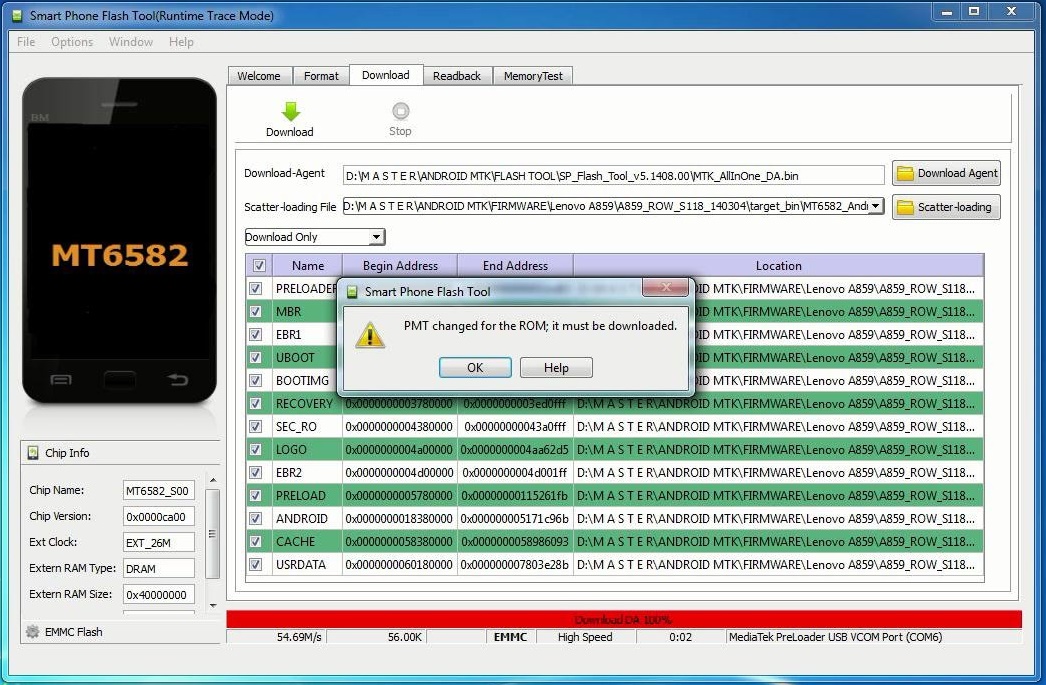 Открыв спойлер «Официальные прошивки» я скачал архив c припиской «для обновления с ПК » под названием «Прошивка для lenovo P780_ROW_S124_140403 4Gb для обновления с ПК». Другие архивы не скачивал, но думаю разница в них только в наличии программы FlashTool.
Открыв спойлер «Официальные прошивки» я скачал архив c припиской «для обновления с ПК » под названием «Прошивка для lenovo P780_ROW_S124_140403 4Gb для обновления с ПК». Другие архивы не скачивал, но думаю разница в них только в наличии программы FlashTool.
После скачивания архива с прошивкой, понадобилась установка драйверов которые можно скачать по ссылкам ниже:
- Драйвер расширенной работы смартфона с ПК
Версия: 1.01.1000
Категория: Драйверы и утилит, Описание: Драйвер USB для ПК, Операционные системы: Windows ХР SP2, Windows Vista, Windows 7
Разрядность ОС: х86, х64, Способ установки: Загрузить архив и запустить на компьютере. Согласиться с лицензионным соглашением и нажать далее.
Загрузить - Драйвер USB специального режима- драйвер режима прошивки смартфона с ПК
Версия: v1.1236.00
Категория: Драйверы и утилиты
Операционные системы: Windows ХР SP2, Windows Vista, Windows 7
Разрядность ОС: х86, х64
Загрузить
Когда установлены все драйвера, вернемся к архиву с прошивкой , разархивируйте ваш архив с прошивкой и в папке SP_Flash_Tool запустите саму программу нажав на Flash_tool. exe. В архиве, если вы качали такой же как и я, 4 папки: apdb, modemdb, SP_Flash_Tool_v3.1304.0.119 и target_bin.
exe. В архиве, если вы качали такой же как и я, 4 папки: apdb, modemdb, SP_Flash_Tool_v3.1304.0.119 и target_bin.
После запуска программы, в поле Scatter-loadingFile нужно выбрать из папки target_bin файл MT6589_Android_scatter_emmc.txt. У вас он может называться не именно так, как у меня, но думаю вы и сами разберетесь. Не забудьте поставить галочку на DA DL All WIth Check, перед запуском прошивки телефона, иначе может установится коряво и возможно даже вообще не запуститься, выдав ошибку в самом начале.
После того, как выполнены все предыдущие шаги, можно начинать прошивать телефон. Для этого нажимаем Firmware->Update, ждем пока пробегут и остановятся полосы прогресса, и подключаем к USB-кабелю телефон. Не забудьте выключить ваш телефон перед подключением, так как телефон при прошивке должен быть выключен. После подключения телефона, установятся все драйвера которые мы установили до этого.
Если все идет как и нужно, то начнется установка, что вы можете увидеть по заполняющейся полосе прогресса. Удачное завершение оповестит вас зеленым кругом, После этого телефон можно отключить от компьютера и включить. Первый запуск после перепрошивки долгий, не волнуйтесь по этому поводу, я не засекал время, но кажется около 3 минут у меня стояла одна заставка Lenovo. Если же у вас установка не началась, то тут я думаю надо смотреть в сторону драйверов. Вопросы по этому и другому поводу, вы можете задать на форумах http://lenovo-forums.ru и http://4pda.ru
Удачное завершение оповестит вас зеленым кругом, После этого телефон можно отключить от компьютера и включить. Первый запуск после перепрошивки долгий, не волнуйтесь по этому поводу, я не засекал время, но кажется около 3 минут у меня стояла одна заставка Lenovo. Если же у вас установка не началась, то тут я думаю надо смотреть в сторону драйверов. Вопросы по этому и другому поводу, вы можете задать на форумах http://lenovo-forums.ru и http://4pda.ru
Minovo — Список прошивок Lenovo P780
Прошивки MIUI для Lenovo P780 ROW c Xiaomi Redmi Note 3G WCDMA
Версия android: 4.4.2
Внимание!!! Всё что вы делаете со своим устройством, вы делаете на свой страх и риск! Ни администрация проекта, ни разработчики за это никакой ответственности не несут.
Все новые версии прошивок доступны по ОТА и для скачивания в первую очередь для пользователей с привязкой устройства (имеющих статус «Team» или «Test»). Право на привязку устройства дает администрация сайта. Для всех остальных, ссылки и загрузка по ОТА будут доступны спустя 14 суток с момента публикации файла прошивки.
Для всех остальных, ссылки и загрузка по ОТА будут доступны спустя 14 суток с момента публикации файла прошивки.
Каталог прошивок:
Информация о файле:
Имя файла: minovo_NOTE_ROW_8.1.2.zip
md5: 0caae42e64d473cdb42357f634c4adee
Размер файла: 531.95M
Добавлено: 2018-02-06 22:37:46
Информация о файле:
Имя файла: minovo_NOTE_ROW_7.11.16.zip
md5: ebe758852d68b5bb76184f1d19a8b5a6
Размер файла: 543,00М
Добавлено: 2017-11-18 22:49:39
Информация о файле:
Имя файла: minovo_NOTE_ROW_7.11.9.zip
md5: 54cf834a808d0b0a41bd83dd01f4f37e
Размер файла: 544,45МБ
Добавлено: 2017-11-11 22:38:00
Информация о файле:
Имя файла: minovo_NOTE_ROW_7.11.2.zip
md5: 5c75baf52b6ea83ec75311ab646e5b94
Размер файла: 542. 94M
94M
Добавлено: 2017-11-04 00:14:29
Информация о файле:
Имя файла: minovo_NOTE_ROW_7.10.26.zip
md5: 39846f707febe8027571b656f68062f3
Размер файла: 539.77M
Добавлено: 2017-10-29 17:22:09
Информация о файле:
Имя файла: minovo_NOTE_ROW_7.10.20.zip
md5: fd4375c1d7203ca95049c06ad0d8fd70
Размер файла: 545.68M
Добавлено: 2017-10-23 23:56:03
Информация о файле:
Имя файла: minovo_NOTE_ROW_7.10.12.zip
md5: 12eb78d015ca7f977d7b4c546e12fc0f
Размер файла: 544.59M
Добавлено: 2017-10-17 21:00:48
Информация о файле:
Имя файла: minovo_NOTE_ROW_7.9.30.zip
md5: f2f3e7e007ffb6668fcfe149af16a039
Размер файла: 543.95M
Добавлено: 2017-09-30 23:39:31
Информация о файле:
Имя файла: minovo_NOTE_ROW_7. 9.21.zip
9.21.zip
md5: 63aeed0c4ae992fe756df1e2dc374ebe
Размер файла: 536.18M
Добавлено: 2017-09-23 15:47:52
Информация о файле:
Имя файла: minovo_NOTE_ROW_7.9.14.zip
md5: ed281c76f819afc90d4bb0f49a07e846
Размер файла: 523.71M
Добавлено: 2017-09-18 07:16:03
Please enable JavaScript to view the comments powered by Disqus.
Прошивка MIUI на Lenovo P780
Инструкция по установке MIUI на Lenovo P780.
1. Заходим в: Настройки – О телефоне – Информация о версии. Там смотрим на строчку, где написана версия телефона Sxxx. Если у вас версия, отличная от S129 (китайская прошивка), то переходите к шагу 2, если у вас уже стоит эта версия, то пропускайте шаг установки стоковой прошивки.
2. Для установки стоковой прошивки вам потребуются:
Программа на компьютер SP Flash Tools: Скачать
Драйвер для работы с телефоном: Скачать
Файл с прошивкой: Скачать
После скачивания всех файлов устанавливаем драйвера, создаем папку (желательно как можно с меньшим путем, например C:\lenovo\) и в нее скидываем две папки из архивов – target bin из файла с прошивкой и папку с программой SP Flash Tools. Далее заходим в папку с программой, запускаем Flash_Tool.exe.
Далее заходим в папку с программой, запускаем Flash_Tool.exe.
В окне программы выполняем поочередно действия:
Жмем клавишу Scatter-loading, там выбираем в папке target bin файл MT6589_Android_scatter_emmc
Нажимаем галочку DA DL All With Check Sum
Жмем клавишу Firmware Upgrade
После того, как полоски перестанут идти, берем телефон, выключаем, снимаем крышку аккумуляторного отсека, жмем кнопку Reset. После этого подключаем с помощью USB телефон в компьютеру. Должны появится полоски. Ждем примерно минут 8, пока не появится зеленый круг с надписью OK, закрываем программу, вынимаем USB из телефона и включаем.
После загрузки желательно включить английский в настройках, чтобы дальше было проще ставить рут и рекавери.
3. Берем microSD карту, скидываем на нее следующие файлы:
Рут установщик: Скачать
Mobileuncle для установки рекавери: Скачать
Рекавери (лично для меня удобнее CWM, но можете поискать другой в Интернете): Скачать
Образ MIUI: Скачать
Сначала ставим рут установщик, обязательно на сам аппарат, а не на SD карту. В приложении выбираем Установить SU и жмем Boromir, должно вылезти окно с сообщением о успешном руте, если просто вышло из приложения, заного зайдите и выберите SU. После этого перезагрузите телефон.
В приложении выбираем Установить SU и жмем Boromir, должно вылезти окно с сообщением о успешном руте, если просто вышло из приложения, заного зайдите и выберите SU. После этого перезагрузите телефон.
Далее устанавливаете Mobileuncle, при первом запуске нажмите клавишу Grand. Далее выбираете в нем меню Update recovery, в нем выбираете образ рековери с sd карты, подтверждаете, и перезагружаетесь в сам CWM.
4. В рековери производите factory reset, wipe cashe, в advanced wipe dalvik cashe. Затем в меню mounts выбираете пункт mount sd card, монтируете и выходите обратно в главное меню. Здесь выбираете Update .zip, далее Update from sd card, затем выбираете сам файл с образом MIUI. Ждете около минуты, и после успешной установки перезагружаете телефон с помощью reboot now.
После этого должна пойти загрузка MIUI
Все выше описанные действия вы делаете на свой страх и риск, заранее почитайте внимательнее об установке сторонних прошивок!
Все ссылки и материал взяты с ресурса Lenovo-Forums. ru, благодарность можете выразить на их форуме.
ru, благодарность можете выразить на их форуме.
Известные сложности: не получается включить английский язык. Надо зайти в настройки (иконка шестеренка), там войти во все настройки, затем пролистать вниз до меню с иконкой буквы A. там первый пункт выбор языка.
Также советуем прочитать тему здесь
Lenovo P780 KitKat (прошивка, рекавери, радиомодуль, ROOT) |
Телефон покупал тут — http://www.elenblog.ru/Lenovo_P780
Скачать файлы:
Драйвера — Driver-ROOT-MtkDroidTools-Flash_tool.zip
Прошивка 124 ROW для телефонов 2013 года выпуска — P780_S124_ROW_140403.rar (Видео по прошивке тут)
Прошивка 124 ROW для телефонов 2014 года выпуска — P780_S124_ROW_140403_2014_04_4Gb. rar (Видео по прошивке тут)
rar (Видео по прошивке тут)
Обновление KitKat — googleota_P780_Update_to_KK_ROW.rar
Файлы для замены радиомодуля, получения ROOT прав, расширенное рекавери — KitKatP780Files.zip
Оглавление видео:
0:00 — О перепрошивке на KitKat
5:19 — Перепрошивка на KitKat
13:49 — Устанавливаем расширенное рекавери для Lenovo P780 KitKat
21:33 — Получаем ROOT права на Lenovo P780 KitKat
В данном видео я покажу как установить на Lenovo P780 официальную европейскую прошивку KitKat. Кроме этого я покажу как заменить рекавери на расширенное, как заменить радиомодуль на P780 KitKat актуально для китайских версий телефонов, и как получить ROOT права на lenovo P780 KitKat.
Автор музыки — Грязнов Алексей Павлович (HeadArms)
Всем привет друзья! Сегодня 19 июля и уже несколько дней как на телефоны Lenovo P780 есть официальная европейская прошивка KitKat, т.е. Android 4.4 KitKat. Это достаточно интересное событие, потому что наш телефон Lenovo P780 стоял в очереди за этой прошивкой, и все таки «ленововцы» это сделали. Даже для такого, казалось бы старого телефона, анонсированного год назад. Они его поддерживают, постоянно обновляют прошивки, и делают непросто какие-то незначительные изменения, а вот, даже поставили Android 4.4. Т.е. очень приятно – спасибо «ленововцам» большое, за то, что они поддерживают данный аппарат.
Даже для такого, казалось бы старого телефона, анонсированного год назад. Они его поддерживают, постоянно обновляют прошивки, и делают непросто какие-то незначительные изменения, а вот, даже поставили Android 4.4. Т.е. очень приятно – спасибо «ленововцам» большое, за то, что они поддерживают данный аппарат.
Все классно. В принципе иногда, бывают небольшие тормоза, совсем немного, но они есть. По крайней мере я это заметил. Вполне возможно что пока сырая версия прошивки и немного позже разработчики все обновят, исправят, но говорят что уже в понедельник 21 июля, данная прошивка попросится обновиться на все телефоны леново с европейской «стоковской» прошивкой. Т.е. если у Вас китайский телефон, и Вы поставили себе «стоковскую» прошивку и затем заменили радио-модуль, то у Вас в понедельник телефон как только почувствует интернет — захочет обновиться, но не сможет этого сделать потому что Вы поменяли радио-модуль. Прошивка, которая придет по воздуху проверяет чтобы все файлы были целы, и если вы удалили какие-то приложения, либо заменили рекавери, либо заменили радио-модуль, то прошивальщик видит, что изначальные файлы были подпорчены, и боясь что-то необратимо навредить – просто не будет обновлять прошивку.
Можно установить прошивку за несколько дней до официального релиза. Это стало возможным благодаря форуму http://lenovo-forums.ru/ , за что ему большое спасибо. Все файлы взял с http://lenovo-forums.ru/. Они будут выложены на депозит. Ссылка есть в начале статьи сразу под видео.
В данном видео я покажу, как установить прошивку KitKat. Есть небольшой нюанс, так как прошивка сейчас есть только в варианте «ОТА» -. Она сейчас существует в варианте «ОТА» — это обновление, которое приходит «по воздуху». Это не тот вариант вариант прошивки который Вы с персонального компьютера устанавливаете на любую прошивку в Lenovo P780, при этом все данные на телефоне форматируется и устанавливается новая прошивка
Итак, что нам нужно сделать? Так как прошивка «ОТА», это означает, что телефон перед тем как прошиваться — проверит, что все у Вас OK и что версия прошивки у Вас стоит последняя – европейская 124-я, так же проверит что у вас целый рекавери, что у Вас нужный радио-модуль, все гугловский файлы, сервисы на месте. Если прошивальщик почувствует, что что-то с телефоном не так, естественно никакой установки не будет. У вас, у всех, у кого китайские версии телефонов, уже изначально все не то. Как правило у Вас стоит рекавери обновленный и 200% что у всех изменёный радио-модуль. Кстати в KitKat радио-модуль тоже нужно менять, так как по умолчанию все очень плохо работает и ловит. Мы определись, что нам нужна чистая стоковская, европейская 124-я прошивка.
Если прошивальщик почувствует, что что-то с телефоном не так, естественно никакой установки не будет. У вас, у всех, у кого китайские версии телефонов, уже изначально все не то. Как правило у Вас стоит рекавери обновленный и 200% что у всех изменёный радио-модуль. Кстати в KitKat радио-модуль тоже нужно менять, так как по умолчанию все очень плохо работает и ловит. Мы определись, что нам нужна чистая стоковская, европейская 124-я прошивка.
Сейчас многие начнут спрашивать:
• Ой, а я только радио-модуль поменял, как мне поменять обратно радио-модуль чтобы потом я прошился и все было хорошо.
• А я только рекавери поменял, давай я тоже обратно рекавери поменяю, как это сделать? Потом попробовал, а она не идет.
• А ты говорил, а ты не говорил.
Поэтому, мы изначально ставим на P780, с компьютера через флэштул чистую, оригинальную, 124-ю, европейскую прошивку. Ничего больше не трогаем. Закидываем zip с обновлением в корень телефона, запускаем стандартный рекавери. У нас обновления установятся и мы получаем вот такой вот VIBE интерфейс получаем kitkat на нашем P780. После того как получили kitkat, нужно сразу произвести очистку КЭШа. После этого мы пользуемся kitkat для европейской версии.
После того как получили kitkat, нужно сразу произвести очистку КЭШа. После этого мы пользуемся kitkat для европейской версии.
После прошивки обнаружим, что у нас плохо работает вторая сим-карта которая в 2G слоте. Это тоже легко решается — меняем радио модуль. Для того чтобы поменять радио-модуль, нужно сначала заменить рекавери. Его мы будем менять при помощи компьютера. После того, как мы поменяем рекавери, мы сможем через этот расширенный рекавери (TWRP) поменять радио-модуль. После этого мы можем получить рут-права тоже с помощью заплатки, т.е. файлика, который мы запустим опять же из TWRP рекавери. Все просто. Вот весь план этого видео.
Обязательно перед прошивкой сохраните все свои данные себе на компьютер, можете даже в нескольких местах. Обязательно выньте флэш-карту, симки и зарядите хотя бы до половины аккумуляторную батарею.
У меня стоит KitKat. Сейчас я его снесу. Поставлю себе европейскую 124-ю прошивку. Как это сделать я уже показывал в видео, но есть один нюанс, у Вас телефон может быть либо 2014 года выпуска, как мой, либо 2013 года выпуска как тот, которого у меня сейчас в наличии нет.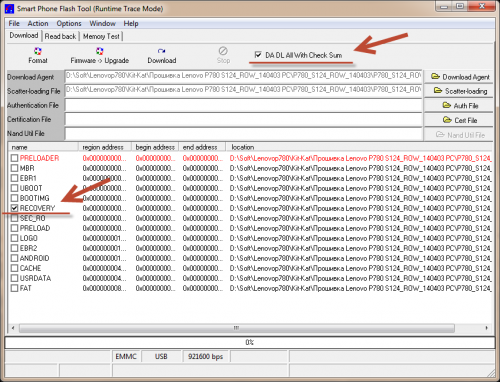 Разница в буте. Если вы на телефон 2014 года ставите прошивку 2013 года — вы получаете кирпич. Многие спрашивают, ой, я коробку выбросил, как определить какого года телефон. Боюсь получить кирпич. Да чего Вы боитесь? Предполагаем, что он 2013 года. Шьем прошивкой 2013 года – получаем кирпич. Тут все просто, значит телефон у нас 2014 года. Меняем бут, опять загружаем и получаем уже рабочий телефон. Никаких проблем!
Разница в буте. Если вы на телефон 2014 года ставите прошивку 2013 года — вы получаете кирпич. Многие спрашивают, ой, я коробку выбросил, как определить какого года телефон. Боюсь получить кирпич. Да чего Вы боитесь? Предполагаем, что он 2013 года. Шьем прошивкой 2013 года – получаем кирпич. Тут все просто, значит телефон у нас 2014 года. Меняем бут, опять загружаем и получаем уже рабочий телефон. Никаких проблем!
Как прошиться для телефона 2013 года — http://www.elenblog.ru/lenovo-p780-proshivka/ .
Как прошиться для телефона 2014 года http://www.elenblog.ru/lenovo-p780-2014-god-vypuska-proshivka/ .
Все просто. Выбираете, какого года у вас телефон. Ставитм 124-ю прошивку и потом продолжаем. Будет интересно.
Все делается очень просто. Мы выключаем полностью телефон. Галочку «быстрая загрузка» — убираем.
И отключаем usb шнур. Вот он – я его отключил.
Открываем флэштул и выбираем скатер, у меня 2014 года прошивка.
Проверяю, что все нормально.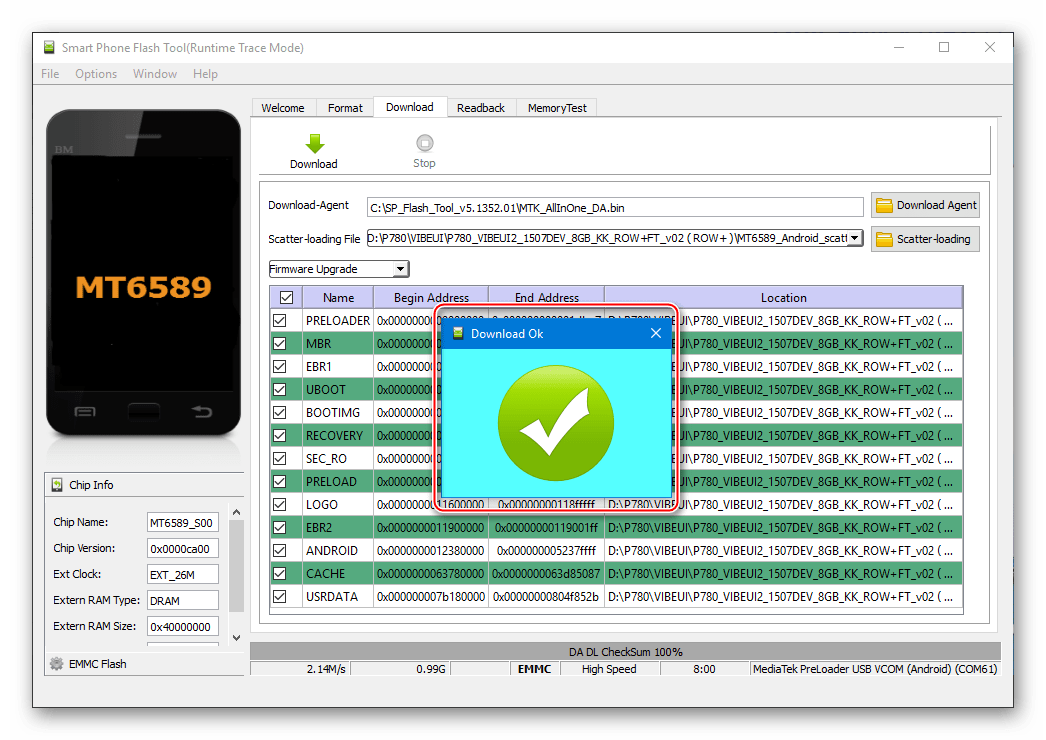
Ставлю галочку «проверить сумму»
и нажимаю обновление ПО. Все.
Теперь я на выключенный телефон подключаю usb кабель. Вы должны услышать «бжиньь» от компьютера, что говорит о том, что подключили новое оборудование. И понесся процесс перепрошивки!
После того, как всё закончится – мы должны увидеть следующее окно:
Все у нас завершено. Включаем телефон. Ну и ждем, первое включение телефона всегда долгое. На это может уйти 3, 4 и даже 5 минут. Т.е. Вам может казаться, что телефон завис. На самом деле это не так, он просто первый раз включается. Наберитесь терпения, ну и перед тем как его перезагружать или что-то с ним глобальное делать – подождите хотя бы минут 10. Как правило, 4-5 минут.
Телефон P780 включился, у меня на это ушло 3 минуты 15 секунд. Сейчас он первый раз запустится, появилось лицензионное соглашение. 2-я сим-карта должна плохо ловить сеть – это нормально. Все получилось, у нас стоит голая, чистая, официальная 124-я прошивка для евпропейской версии.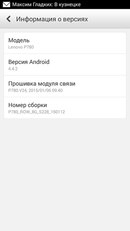 Вот она последняя 124-я прошивочка. Все отлично.
Вот она последняя 124-я прошивочка. Все отлично.
Теперь ставим обновление «ОТА» до KitKat. Для того, чтобы телефон установил эти обновления, ему надо как-то их скормить. Для этого просто скопируем обновление в корень телефона. Архив с обновлением называется «update.zip». Его не распаковываем, а просто просто перекидываем в корень.
Отключаем кабель. Пока он не нужен. Ну и проверим, что у нас действительно в корне телефона стоит наш файл «update.zip», который имеет аж 722 мб.
Прекрасно. Выключаем телефон. Как и в прошлый раз убираем галочку Quick Boot. Полностью выключаем Lenovo P780. Дальше нам необходимо зайти в рекавери для этого нажимаем обе качельки громкости и кнопку питания.
Нажали и держите все три кнопки пока не появится изображение на экране. Телефон включился, можно отпустить кнопки.
И вот пошел процесс. Вот статус Бута, маленькая козявочка, которая удлиняется.
Т.е. рекавери обнаружил у себя в корне «update.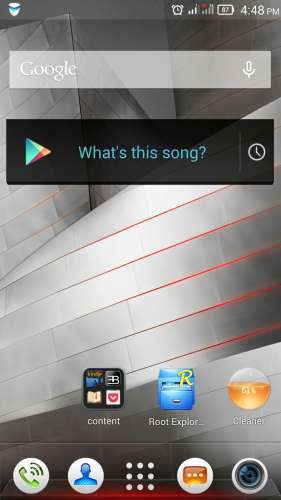 zip» и сразу обновляется. Как только закончится этот процесс мы получим наш kitkat. Телефон после 2-3 минут судорожного, однообразного висения начал издавать какие-то признаки жизни. Это прекрасно.
zip» и сразу обновляется. Как только закончится этот процесс мы получим наш kitkat. Телефон после 2-3 минут судорожного, однообразного висения начал издавать какие-то признаки жизни. Это прекрасно.
Сейчас нас попросят принять лицензионное соглашение. Так же пройти простейший мастер, который поможет выбрать языки, настроить телефон P780. Вот мастер, он предлагает выбрать язык, жмем дальше, дальше.
В любом случае нам нужно сделать полный сброс. И все что вы сейчас выбрали не сохранится и вам нужно будет второй раз все выбирать.
Все. Ok. Сделать полный сброс можно из рекавери. Для этого нужно выключить телефон, зайти в рекавери, но можно сделать это все проще. Открываем звонилку, и набираем такой код ####7777#. Нас спрашивают, действительно вы хотите сбросить все данные, так как удалятся все, все, все ваши пользовательские данные. Ну конечно же хотим. Ok.
Сейчас телефон уйдет на перезагрузку. Зайдет в рекавери, сделает вид, что он там что-то почистил. После этого выключится, его нужно будет включить. И опять прождать минут 5, пока он включится.
И опять прождать минут 5, пока он включится.
Включаем. И ждем. Здесь уже выбираете то, что Вам нужно, язык. Это конечно можно сделать и потом из меню настроек. Но можно сразу.
Ну вот и всё. У нас все работает. Все отлично. Я Вас поздравляю! У Вас сейчас установлен kitkat, последняя версия андроид, которая есть для нашего любимого Lenovo P780.
Сейчас у меня вторая карточка ловит сеть очень плохо.
Это все из-за того, что у европейской и китайской версии телефона стоит аппаратно разные радио-модули. Так как мы хотим на китайский телефон европейскую прошивку то мы должны поставить радио-модуль, дрова от радио-модуля китайской версии. Чем мы сейчас займемся.
Мы ставим TWRP рекавери, потом с его помощью меняем радио-модуль. Нам нужен архив в котором все файлы которые нужны для дальнейших процедур. Ссылка на архив была выше. Архив достаточно большой – 60 мб., но тем не менее в нем все есть. Менять мы будем рекавери при помощи компьютера. Для этого нужно выключить телефон (полностью выключить). Убираем галочку «fast boot»(быстрая загрузка). Кабель к телефону у меня сейчас не подключен. Для того чтобы заменить рекавери, нам нужен сам рекавери и программа флештул (Flashtool). Я создал себе на локальном диске D, папку мод. рекавери P780 kit-kat и, подготовлю в ней всё что нам нужно. Так же нам нужен TWRP мод рекавери. Открываем папку с TWRP, в ней 2 файла: рекавери и скатер. Также скидываем в нашу папку. Все, у нас все есть.
Убираем галочку «fast boot»(быстрая загрузка). Кабель к телефону у меня сейчас не подключен. Для того чтобы заменить рекавери, нам нужен сам рекавери и программа флештул (Flashtool). Я создал себе на локальном диске D, папку мод. рекавери P780 kit-kat и, подготовлю в ней всё что нам нужно. Так же нам нужен TWRP мод рекавери. Открываем папку с TWRP, в ней 2 файла: рекавери и скатер. Также скидываем в нашу папку. Все, у нас все есть.
Запускаем флештул. Выбираем скаттер файл. У меня очень много прошивок на диске С и нужно убедиться, что мы выбрали правильный скаттер файл. Вот TWRP мод. рекавери, а вот и скаттер файл. Чтобы убедиться, что все правильно, галочка должна стоять над пунктом рекавери. Все у нас отлично.
Чтобы достовернее убедиться, что у нас именно тот рекавери, 2 раза щелкнем на него, переходим на диск С, и опять находим рекавери. И вот наш рекавери, я его еще раз указал.
Ставим галочку проверить хэшсумму. И нажимаем кнопку download, нас предупреждают: вы уверены? Конечно, уверены.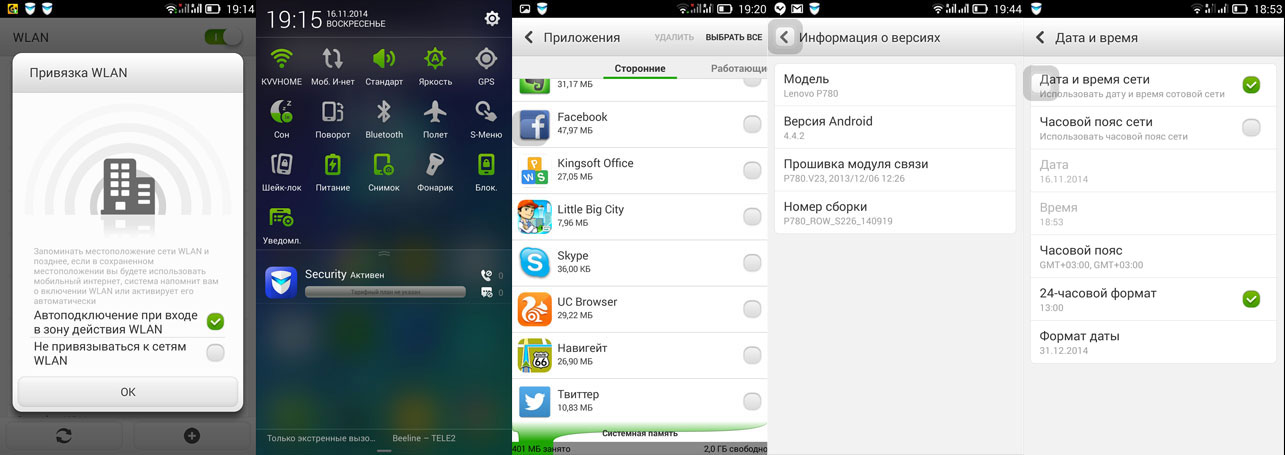 Нажимаем Да.
Нажимаем Да.
Сейчас программа ждет. Телефон выключен. И сейчас просто подключаем USB кабель. Как только я его подключу должен пойти процесс. Все.
Ну и теперь непосредственно заходим в наш модифицированный рекавериTWRP . Если с первого раза не получилось зайти в рекавери и телефон начал включаться, то уже не имеет смысла выключать телефон и снова пытаться зайти в рекавери. Нужно будет его снова шить. Это связано с файлами в андройде которые рекавери должен при первом включении подменить. В общем алгоритм следующий:
• Прошиваем ракавери и заходим в него.
• Если не получилось, снова прошиваем и снова пытаемся в него зайти.
После того как мы в него зайдём, рекавери уже останется и не будет слетать. Теперь нам нужны файлы радиомодулей. Для этого выходим из рекавери выбрав пункт «перезагрузить телефон»
Подключаем телефон к компьютеру, ложем радио-модуль на телефон и только потом зайдем в рекавери. Я буду менять на 51 радио-модуль, так как лично я его тестировал, мне он нравится. Он хорошо работает. Ребята с ютюба, и мои подписчики и зрители говорят, что перепробовали все, 52 дает лучшие результаты. Я не знаю. Я выложу Вам огромное количество этих модулей. Вот они. Посмотрите, что понравится, то и берите. Это модули, другие.
Он хорошо работает. Ребята с ютюба, и мои подписчики и зрители говорят, что перепробовали все, 52 дает лучшие результаты. Я не знаю. Я выложу Вам огромное количество этих модулей. Вот они. Посмотрите, что понравится, то и берите. Это модули, другие.
Это модули именно для прошивки kitkat на P780. В них есть какие-то изменения относительно радиомодулей для более старой прошивки. Я буду ставить 51 радиомодуль. Если хотите пробовать все – копируйте все и по одному пробуйте, тестируйте. Теперь у нас на телефоне 4 модуля. Выключаем телефон и заходим в рекавери, для этого зажимаем обе кнопки громкости, потом кнопку включения и жду пока телефон не запуститься.
Мы зашли в TWRP рекавери. Выбираем что мы хотим установить.
Выбираем наш радио-модуль. Я хочу 51 радиомодуль. Я его и выбираю.
Далее подтверждаем что мы действительно хотим установить, для этого сдвигаем ползунок.
После этого очищаем кэш.
В конце перезагружаемся.
Телефон Lenovo P780 включился. Видим все «антенки», то есть телефон хорошо ловит сеть.
Давайте убедимся, что у нас встал именно 51 радиомодуль.
Да радиомодуль 51. Так как я и хотел. В этом плане все у нас отлично. Опять же все палочки ловят. Я его тестировал, он хорошо ловит, по крайней мере у нас в Молдавии, в Кишиневе работает отлично. У меня первая сим-карта стоит молдчел, вторая оранж. Отлично работает. Как я его тестировал: я разговаривал по телефону, люди меня слышат, и я людей так же слышу. Проблем нет. Мы получили отличный телефон, который у нас работает на kitkat. Вроде бы плавно работает, а вроде и немного подлагивает. Он иногда задумывается, когда первый раз что-то делает, а потом уже летает.
Установка ROOT
Подключаем наш Lenovo P780 к компьютеру, и копируем в корень телефона файлы для ROOT. Это архив superuser и MobileUncle с помощью которого мы убедимся есть у нас ROOT права.
Снимаем кабель, он нам больше не понадобится, если конечно все пройдет хорошо. Устанавливаем MobileUncle через файл-браузер. Выбираем MobileUncle и устанавливаем, нам говорят, что в телефоне запрещено устанавливать приложения из неизвестных мест, но мы в настройках изменим и разрешим, устанавливать из неизвестных мест. Попробуем еще раз установить MobileUncle. Сразу открываем. Видим что ROOT прав у нас нет. Прискорбно…
Устанавливаем MobileUncle через файл-браузер. Выбираем MobileUncle и устанавливаем, нам говорят, что в телефоне запрещено устанавливать приложения из неизвестных мест, но мы в настройках изменим и разрешим, устанавливать из неизвестных мест. Попробуем еще раз установить MobileUncle. Сразу открываем. Видим что ROOT прав у нас нет. Прискорбно…
Выключаем телефон. Заходим в TWRP рекавери, нажимаем 2 качельки, жду секунду и нажимаю питание. Держу все 3 кнопки, как только Lenovo завибрирует и появится надпись я все кнопки отпускаю.
Зашли в TWRP, все нормально. Выбираем пункт «инстал» и выбираем наш файлик superuser, который мы кинули в память телефона. Если мы хотим установить — сдвигаем ползунок. Смотрим что все хорошо. Успешно. И перезагружаемся.
Сейчас я снова запущу MobileUncle, хочу убедится что ROOT права у нас появились.
На этом данное длиннющее видео можно считать законченным. Пока телефон lenovo P780 еще думает. Потому он и подтормаживает нехило.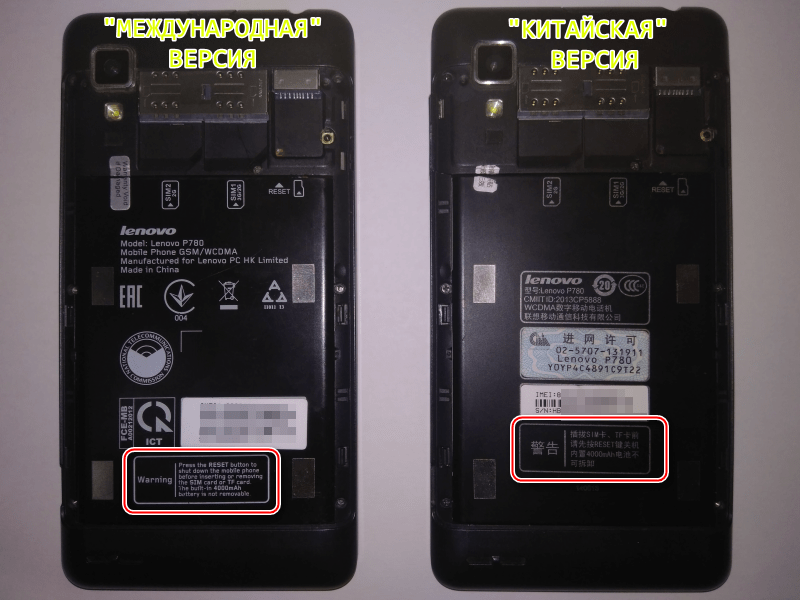 Вот уже вроде немного отошел. Запускаем наш MobileUncle. Нас сразу спрашивают суперпользователь, что данное приложение (MobileUncle) хочет получить ROOT права. Разрешаем ему. И вот видим надпись ROOT. Что нам и требовалось.
Вот уже вроде немного отошел. Запускаем наш MobileUncle. Нас сразу спрашивают суперпользователь, что данное приложение (MobileUncle) хочет получить ROOT права. Разрешаем ему. И вот видим надпись ROOT. Что нам и требовалось.
Ну вот и все друзья. Я уверен, что Вы не сожалеете о том, что потратили время на просмотр этого видео. Если оно Вам понравилось, обязательно поставьте like. Мне будет очень приятно. Если что-то у вас не получается или получается, обязательно отпишитесь об этом в комментариях. Но в любом случае, вы видите, что я все что проделал с P780, все показал в видео. У меня все получилось, я получил на телефоне Lenovo P780 последнюю kitkat прошивку. Последний модуль. Ну не последний – поставил нормальный радиомодуль. Все хорошо работает. Так что уверен, что и у вас проблем, ну просто быть не может. Но все же, если что — обязательно пишите. Постараюсь, по возможности, Вам помочь.
Все всем спасибо. Пока. Не забываем лайкать видео ну и писать хорошие либо не очень удачные результаты своих попыток в комментариях.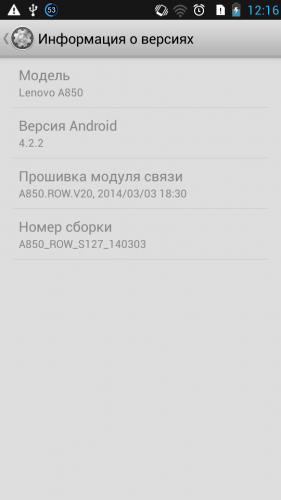
Рубрики: P780 Lenovo, Мобильные телефоны |
Тэги: KitKat, lenovo, p780, ROOT, Прошивка, радиомодуль, рекавери |
Ссылка
Прошивка Lenovo p780 [инструкция]: 2 способа прошивки Lenovo p780
Как прошить смартфон lenovo p780, вы узнаете из данной статьи. Мы обсудим установку официальных и кастомных образов, а так же детали, что важно учесть при прошивке Lenovo p780. Процесс не безопасный для устройства, поэтому рекомендуем внимательно читать инструкцию, а также дополнительные материалы по ссылкам.
Важно! Информация предоставлена для ознакомительных целей. Автор статьи и администрация ресурса, не несет ответственности, за испорченный вами телефон. Вся ответственность и последствия, лежат исключительно на владельце смартфона. Не прошивайте телефон, если у вас нет опыта, понимания и уверенности.
Инструкции общего характера, для наглядного понимания, как устанавливаются прошивки. При установке модификаций, обязательно уточняйте дополнительные особенности прошивки, у авторов мода или пользователей, что благополучно установили мод.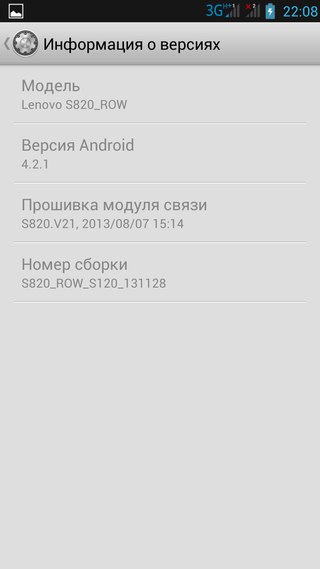
Отличительные особенности смартфонов lenovo p780
Модель p780 выпускалась в двух вариациях – Китай и Европа. Смартфоны визуально одинаковы, но отличаются на аппаратном уровне. Поэтому перед прошивкой, важно уточнить, для какого региона выпущен ваш смартфон.
Так как телефон выпускался для Китая и Европы, соответственно доступны 2 типа прошивок – китайская (CN) и европейская (ROW). Программа Flash Tool запишет любую из двух типов прошивок. При этом установка CN типа на европейский смартфон или наоборот, приведет к отказу работы 3G на частоте 900 МГц. В таком случае требуется сменить модем.
Так же если на телефоне установлена CN прошивка, то и модификации необходимо ставить собранные на CN. Если у вас ROW прошивка, тогда модификации на ROW и никак иначе. Обычно в описании к прошивке указывается, на каком типе основана сборка – CN или ROW.
Ещё в обоих типах прошивки по-разному размечены разделы в памяти. Из-за этого и несовместимость обеих прошивок. В ROW версии память объединена, тогда как в CN разделена на два раздела, что не очень удобно.
Важно! В китайских аппаратах, выпущенных в 2014м году, перед прошивкой требуется заменить файл «preloader», и удалить файл checksum, если такой имеется. Иначе получите кирпич. Предварительно создать полную резервную копию прошивки и NVRAM.
Так же на смартфонах образца 2014 года, основная камера не работает на Android 4.2. Если это критично для вас, установите Android 4.4.
Как установить прошивку через Flash Tool
Важно! Данный метод предназначен для установки официальных прошивок, либо модификаций предназначенных для установки через Flash Tool. Так же программа позволит сменить разметку с CN на ROW или наоборот, а ещё перейти на Android 4.2 с 4.4.
Перед прошивкой подготовьте компьютер – USB драйвера, драйвера для ADB, прошивальщик. Сделайте бэкап прошивки и NVRAM.
Алгоритм действий:
- Нажмите на кнопку «Scatter-loading», где выберите Scatter файл, внутри прошивки.
- Отметить опцию DA DL All With Check Sum, иначе получите кирпич.

- Нажмите на кнопку Firmware-Upgrade.
- Подключите выключенный смартфон.
- Строка прогресса начнет заполняться.
- Как появится зеленый круг в отдельном окне, отключите смартфон, прошивка выполнена успешно.
Важно! Для китайских версий после 2014 года, перед прошивкой необходимо заменить файл «preloader», и удалить файл checksum, если такой имеется. Иначе получите кирпич.
Как получить root права
Скачайте и установите программу Framaroot. Инструкция как установить программу и любое другое приложение, скачанное из сети, детально описана тут. Откройте программу, выберите одного из героев известного фильма. Приложение проверит возможность предоставления root. Для применения изменений, перезагрузите смартфон. Если возникнут трудности, то читайте подробнее о получении рут прав.
Так же установите SuperSU. Как пользоваться SuperSU, читайте тут.
Как установить TWRP recovery 2.6.3.0
Важно! Установка выполняется только на прошивке Vibe 1.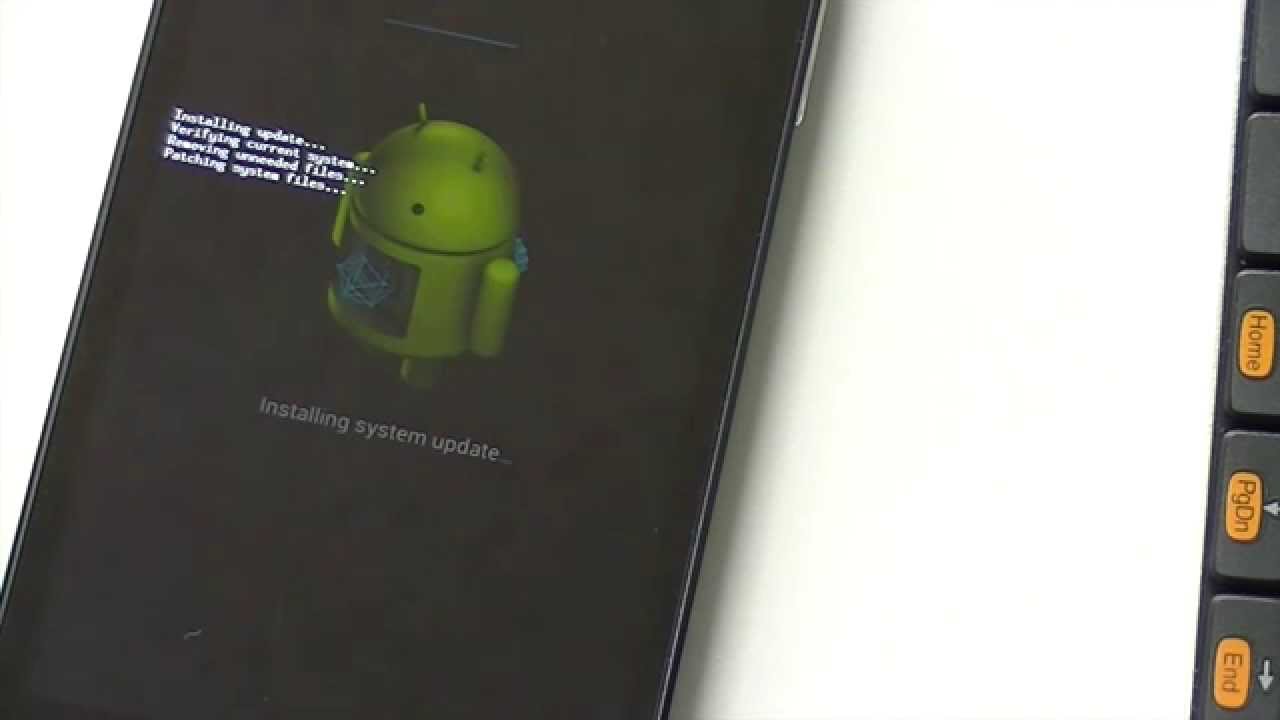 5 ROW_S220_140722, где нет изменений в системе.
5 ROW_S220_140722, где нет изменений в системе.
Алгоритм действий:
Вам понадобится Scatter-файл из прошивки. Для этого скачайте прошивку, к примеру, P780 S124_ROW_140403 PC. Распакуйте архив, найдите и удалите файл Checksum.ini.
Откройте прошивальщик.
Установите флажок возле DA DL All With Check Sum.
Нажмите на кнопку Scatter-loading, где укажите Scatter-файл скачанной прошивки.
Снимите флажки со всех пунктов, кроме RECOVERY.
Далее нажмите на слово RECOVERY, после чего укажите путь к модифицированной версии TWRP.
Нажмите на кнопку Download. Подтвердите действие, в появившемся окне.
Подключите телефон в выключенном состоянии. Перед подключением нажмите на красную кнопку, что находится под крышкой смартфона.
Отключите телефон, после подтверждения об удачной прошивке.
Важно! В случае неудачной установки, попробуйте проделать те же действия, этой версией прошивальщика.
Как прошить TWRP 2.7.1.1
Важно! Прошивка выполняется строго на разметку ROW KitKat – 4.4.2. Устанавливаемая сборка не позволяет использовать бэкап сборки 2.6.3.0.
Алгоритм действий:
- Запустите прошивальщик.
- Установите флажок возле DA DL All With Check Sum.
- Откройте Scatter-файл recovery, через кнопку Scatter-loading
- В списке назначенных файлов на прошивку, будет отмечено только recovery
- Нажмите на кнопку Download. Подтвердите действие неполной установки других частей прошивки.
- Подключите выключенный телефон. Перед подключением нажмите на красную кнопку, что находится под крышкой смартфона.
- Отключите телефон, после подтверждения об удачной установки.
Как сменить радио-модуль
Важно! Для смены радио-модуля получите права суперпользователя.
- Подберите радио-модуль. Для ROW прошивки, хорошие рекомендации получил модуль Lenovos920.
 Ещё с прошивки V20 и V23.
Ещё с прошивки V20 и V23. - Распакуйте архив, найдите файл modem.img.
- С помощью файлового проводника, перейдите по адресу system\etc\firmware, куда скопируйте модем. Выставите права на чтение и запись, а так же измените владельца, как показано на изображениях.
- Выполните полную перезагрузку смартфона, для применения изменений.
Вывод
В статье подробно описывается прошивка lenovo p780. В частности установка оригинальных образов, получение root, прошивка TWRP, а так же смена радио-модуля.
Свои вопросы, пожелания либо исправления, оставляйте в комментариях.
Post Views: 536
Lenovo P780 4pda Прошивка 5.0
Lenovo P780 Прошивка 5 1 4pda Если у вас 8гиговик, смотрим этот пост: Lenovo P780 — Кастомные прошивки. XRN3ProSEXiaomi Redmi Note 3 Pro — Прошивка MIUI OS. В видео я предлагаю наиболее легкий способ перепрошивки телефона Lenovo p780 на Android. Видео будет полезным для тех пользователей,которые. Lenovo, p780 — Прошивки. PDA Услуги по восстановлению неудачно прошитых роутеров. Lenovo P780 — Прошивки OS.
PDA Услуги по восстановлению неудачно прошитых роутеров. Lenovo P780 — Прошивки OS.
Индрайвер такси на компьютер. Услуг пассажирских перевозок ‘inDriver’ не является службой такси и не участвует.
- Lenovo P780 Прошивка 5.0 4pda
Пост iretmailru Подробное. PDA ему чужды то модератор в праве перевести вас в статус ROТолько чтение. Lenovo P780 — Прошивка S228_ROW ОТА + Full. Прошивка смартфонаПланшета на МТК новым прошивальщиком версии. Lenovo p780 4pda прошивки.
Lenovo p780 — кастомная прошивка life v0 3-v0 7 v0 9-v1 2 — 17. Lenovo P780 4Pda Прошивка.
Lenovo P780 Прошивка 5 1 4pda Если у вас 8гиговик, смотрим этот пост: Lenovo. Прошивка китайских смартфонов Леново P780 потребует также обновления программного обеспечения радиомодуля. Наиболее стабильная версия прошивки радиомодуля — modem_P780_V101. Рекомендуется также скачать специальный патч для переразметки внутренней пользовательской памяти. Патч доступен для смартфонов с памятью в 4 Гб и 8 Гб. Как прошить смартфон Lenovo P780 программой FlashTool: Прошивка смартфона программой FlashTool может производиться как официальными, так и кастомными версиями ПО. Установить на компьютер драйвера. Запустить приложение FlashTool. Рекомендуется использовать последние версии программы, начиная с версии 5.0.
Установить на компьютер драйвера. Запустить приложение FlashTool. Рекомендуется использовать последние версии программы, начиная с версии 5.0.
Lenovo P780 Прошивка 5.0 4pda
Lenovo P780 Прошивка 5 1 4pda.
• • • Смартфон получил известность не зря. В нем используются популярные технологии, которые считались современными в период его выхода. Но, несмотря на все достоинства, программное обеспечение устройства периодически требует обновления. С такой задачей справляется прошивка для lenovo p780.
ПЗУ со стандартной прошивкой Lenovo P780 (флэш-файл)
На этой странице вы найдете официальную ссылку для загрузки ПЗУ со стандартной прошивкой Lenovo P780 (флэш-файл) на свой компьютер. Прошивка поставляется в zip-архиве, который содержит Flash-файл, Flash Tool, USB-драйвер и руководство по использованию Flash.
Lenovo P780 Стоковая прошивка (файл прошивки)
Flash-файл поможет вам обновить, понизить или переустановить стандартную прошивку (ОС) на вашем мобильном устройстве.
Flash-файл (ПЗУ) также помогает вам восстановить мобильное устройство, если оно сталкивается с какой-либо проблемой программного обеспечения, проблемой загрузочного цикла, проблемой IMEI или неработающей проблемой.
Имя файла : Lenovo_P780_S115_MT6589_20130807.zip
Размер файла : 749 МБ
Flash Tool : SP Flash Tool для Windows | SP Flash Tool для Linux
Как выполнить прошивку (установить) : Следуйте руководствуПолучить ссылку
Имя файла : Lenovo_P780_MT6589_S228_150112_4.4.2.zip
Размер файла : 1023 МБ
Flash Tool : SP Flash Tool для Windows | SP Flash Tool для Linux
Как выполнить прошивку (установить) : Следуйте руководствуЗеркало 1 (GDrive) Зеркало 2 (GDrive)
Как прошить или установить прошивку (ROM)
- Загрузите и извлеките на компьютер пакет стандартной прошивки Lenovo P780.
- После распаковки пакета вы сможете получить файл микропрограммы, Flash Tool, драйвер и практическое руководство по Flash.
- Установите прилагаемый драйвер USB на компьютер (если драйвер USB уже установлен, пропустите этот шаг).
- Следуйте инструкциям по прошивке для прошивки или установите прошивку на устройство Lenovo P780.
Следуйте полному руководству
Однократное ознакомление :
[*] Flash Tool : Если вы хотите загрузить последнюю версию SP Flash Tool, перейдите на страницу SP Flash Tool для Windows или SP Flash Tool для Linux.
[*] Сделайте резервную копию : Если вы собираетесь прошить или установить вышеуказанную прошивку на устройство Lenovo P780, сделайте резервную копию всего, потому что ваши данные будут удалены или удалены после перепрошивки или установки прошивки.
[*] Компания официально выпускает указанную выше прошивку.
Мы просканировали пакет прошивки (ROM) с помощью Антивируса Касперского, прежде чем опубликовать его в Интернете.
Full ROM для Lenovo P780 Upgrade with Flash Tool ROW_S228
Full ROM для Lenovo P780 Upgrade with Flash Tool ROW_S228 — Обновление официальной прошивки Android KitKat для Lenovo P780 идет с номером сборки S228_ROW_150112, это руководство покажет вам шаг за шагом, как обновить Lenovo P780 до версии с номером сборки S228_ROW.Еще одно руководство, которое может быть интересно увидеть, — это обновление Lenovo P780 до ROW_S228 с помощью метода OTA.
В этом руководстве представлены только файлы для загрузки, необходимые для обновления Lenovo P780, а также ссылки, по которым вы можете увидеть этап обновления, потому что обновление Lenovo P780 с помощью Flash Tool будет таким же, как и в предыдущем руководстве, поэтому я просто буду использовать предыдущее руководство чтобы показать вам шаг. Перед обновлением, пожалуйста, сделайте резервную копию, потому что это руководство сотрет все ваши данные, и есть возможность заблокировать ваше устройство.
Заявление об отказе от ответственности:
Это руководство предназначено только для образовательных целей. Мы не несем ответственности, если ваше устройство заблокировано после выполнения этого руководства. Даже это руководство уже протестировано, но у него есть возможность заблокировать ваш телефон (DWYOR)
Для Lenovo P780, купленного в Китае и произведенного в 2014 году, сделайте полное резервное копирование перед тем, как начать следовать этому руководству, потому что он сообщил о мигании это ПЗУ получит ошибку 4032 инструмента флеш-памяти.
Описание ПЗУ:
- Номер сборки: P780_S228_ROW_150112
- Дата: 12.01.2015
- ОС: Android KitKat 4.4.2
- Языки: Россия, Украина, Казахстан, Беларусь (ранее СНГ), не предназначена для Малайзии, Вьетнама, Турции и т. Д. — у них разные прошивки и это еще не готов
- Приложения Google: Включают
- Корень: Нет
- Тип : Полное изображение / Flash Tool
Загрузки:
- P780_S228_ROW_150112 ↦ 770 Мб, содержит полные образы, которые можно использовать для обновления Lenovo P780 с помощью метода прошивки.

- Flash Tool v5.1352 ↦ , пожалуйста, используйте только эту версию Flash Tool, не рекомендуется использовать другую версию.
- Драйвер USB Vcom ↦ Драйвер , который необходим для того, чтобы программа флеш-памяти могла распознавать ваше устройство как порт USB, необходим для установки в первую очередь.
Полный ПЗУ для Lenovo P780 Обновление с помощью Flash Tool ROW_S228
- Первое, что нужно сделать, это установить драйвер USB Vcom на свой компьютер, без этого драйвера, установленного на вашем компьютере, флэш-инструмент не распознает ваше устройство, и индикатор выполнения останется при 0%, для установки драйвера USB Vcom обратитесь к следующему:
- выключите устройство и извлеките аккумулятор. Если вы используете несъемное устройство, убедитесь, что ваше устройство полностью выключено.
- откройте диспетчер устройств на вашем компьютере
- подключите ваше устройство с помощью USB-кабеля.
- .
 В диспетчере устройств будет отображаться MTK65xx Preloader Devices, раздел PORT в течение 5 секунд или меньше, а затем исчезнет.
В диспетчере устройств будет отображаться MTK65xx Preloader Devices, раздел PORT в течение 5 секунд или меньше, а затем исчезнет. - отключите и снова подключите устройство, щелкните правой кнопкой мыши на MTK65xx Preloader Devices, прежде чем оно исчезнет, выберите Обновить программное обеспечение драйвера.
- укажите в папке, извлеченной USB VCOM, и установите драйвер оттуда.
- отключите и снова подключите устройство, в разделе ПОРТ диспетчера устройств будет Mediatek PreLoader USB VCOM Port .
- После успешной установки драйвера USB Vcom теперь мы можем начать этап обновления Lenovo P780, шаг за шагом для обновления см. Ниже:
- Извлечение загруженного ПЗУ и инструмент флэш-памяти в той же папке для упрощения организации это и перепрошивка. Перейдите в папку с извлеченным инструментом flash и запустите flash_tool.EXE. Если вы используете Windows 7 или более позднюю версию, запустите ее с правами администратора.

- На инструменте прошивки перейдите к Options ↦ Option ↦ Загрузите , убедитесь, что DA DL All with Checksum уже отмечен, щелкните X (Close) , чтобы вернуться к Flash Tool , это опция очень важна, поэтому не забывайте ее.
- Вернувшись к инструменту прошивки, нажмите кнопку Scatter-Loading , укажите ее в папку, извлеченную из ПЗУ, и выберите MT6589_Android_scatter_emmc.txt , это автоматически загрузит все необходимые файлы изображений для обновления вашего устройства. Подождите, пока flash tool завершит обработку файлов изображений и перейдет в режим ожидания.
- Изменить вариант Загрузить с Только загрузка до Обновление прошивки Режим , теперь вы можете нажать кнопку Загрузить или нажать CTRL + D. Инструмент Flash инициализирует файлы, которые добавляются к инструменту Flash, и когда он закончится, инструмент Flash будет готов установить соединение с вашим устройством.

- Когда flash tool завершит работу и будет готов к работе, выключите устройство и извлеките аккумулятор. Подключите ваше устройство к компьютеру с помощью USB-кабеля, flash tool немедленно распознает ваше устройство и начнет процесс перепрограммирования, этот процесс займет 5-6 минут, и когда вы увидите GREEN CIRCLE в середине flash tool, что означает мигание процесс уже завершен
- Извлечение загруженного ПЗУ и инструмент флэш-памяти в той же папке для упрощения организации это и перепрошивка. Перейдите в папку с извлеченным инструментом flash и запустите flash_tool.EXE. Если вы используете Windows 7 или более позднюю версию, запустите ее с правами администратора.
- Готово, вы успешно обновили свой Lenovo P780 с версией микропрограммы ROW_S228, , пожалуйста, подтвердите это, перейдя в Системные настройки ↦ О телефоне и посмотрите на номер сборки это должно быть то же самое с загруженным ПЗУ.
Поздравляем, Вы успешно обновили Lenovo P780. Пожалуйста, оставьте комментарии, если вы обнаружили какие-либо проблемы или неработающие ссылки по этому руководству, и Спасибо за посещение.
ПЗУ со стандартной прошивкой Lenovo P780 (флэш-файл)
На этой странице вы найдете прямую ссылку для получения ПЗУ Lenovo P780 (оригинальная прошивка) на свой компьютер.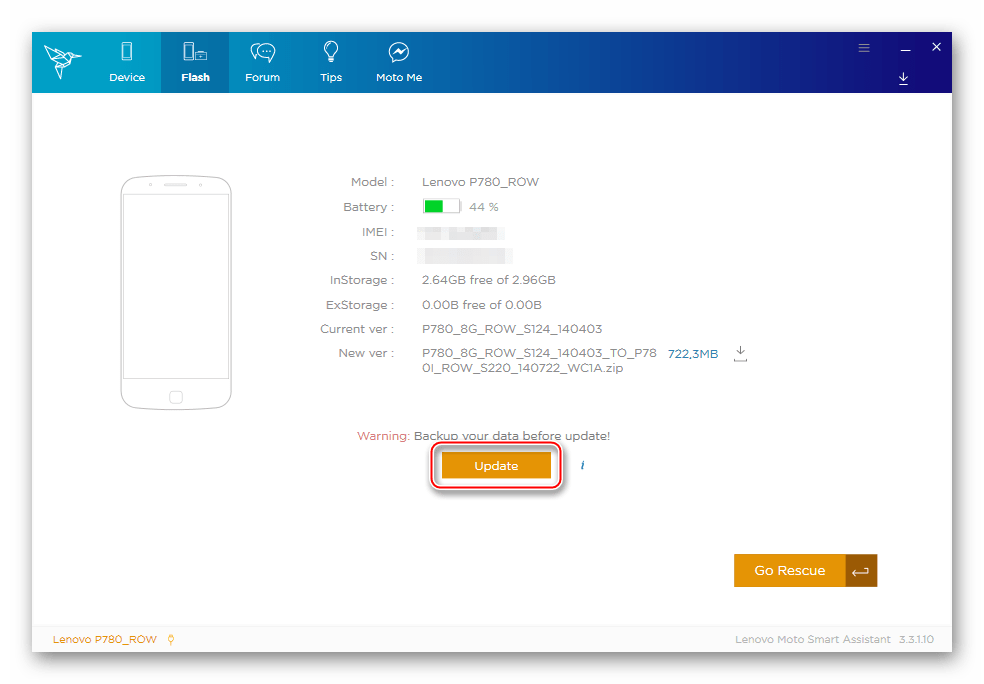 Stock ROM поставляется в сжатом zip-архиве и содержит Flash-файл, Flash Tool, USB-драйвер и руководство по использованию Flash.
Stock ROM поставляется в сжатом zip-архиве и содержит Flash-файл, Flash Tool, USB-драйвер и руководство по использованию Flash.
Файл стоковой прошивки Lenovo P780 (флэш-файл)
Стандартная прошивка, размещенная на naijarom.com, помогает переустановить мобильную операционную систему на мобильное устройство. Это также поможет вам исправить ваше мобильное устройство, если у него есть проблема с программной ошибкой, проблема с ошибкой IMEI, проблема с загрузочным циклом, проблема с мертвым мобильным устройством.
Имя файла : Lenovo_P780_S115_MT6589_20130807.zip
Размер файла : 749 МБ
Flash Tool : SP Flash Tool для Windows | SP Flash Tool для Linux
Как выполнить прошивку : следуйте руководствуПолучить ссылку
Как установить прошивку (ROM)
- Загрузите и извлеките Lenovo P780 Stock ROM на компьютер.
- После того, как вы успешно извлекли стандартное ПЗУ на компьютер, вы получите Flash-файл, Flash Tool, USB-драйвер, руководство по прошивке.
- Установите прилагаемый драйвер USB на компьютер. Если вы уже установили соответствующий драйвер USB на компьютер, пропустите этот шаг.
- Следуйте инструкциям по прошивке, чтобы прошить стоковое ПЗУ на устройстве Lenovo P780.
Следуйте полному руководству
Однократное ознакомление :
[*] Flash Tool : Если вы хотите загрузить последнюю версию SP Flash Tool, посетите страницу SP Flash Tool для Windows или SP Flash Tool для Linux.
[*] Резервная копия : Если вы собираетесь прошить или установить указанную выше прошивку на свое устройство, сделайте резервную копию. Так как перепрошивка или установка прошивки может стереть данные с устройства.
[*] Оригинальная прошивка : на сайте naijarom.
com мы распространяем только оригинальную прошивку, выпущенную производителем устройства, в исходном состоянии. Мы просканировали каждую прошивку (ПЗУ) с помощью Антивируса Касперского, прежде чем опубликовать ее в Интернете.
Прошивка прошивки Lenovo P780 / ROM
Перепрошивка на Lenovo p780 может быть для разных целей.Например, если у вашего ПЗУ произошел сбой из-за неправильного сценария модификации, или вы хотите обновить или понизить версию прошивки Lenovo P780
Важное примечание перед перепрошивкой
- Убедитесь, что вы сделали резервную копию IMEI, IMEI важен, поэтому убедитесь, что он защищен, вы можете использовать функцию от mobileuncle или записать где-нибудь еще.
- Резервное копирование данных и контакт
Подготовка перед перепрошивкой
1.Драйвер
Убедитесь, что драйверы Lenovo P780 уже установлены в ваших окнах, вы можете использовать драйверы MTK или другие драйверы, которые могут распознавать ваше устройство в Windows. Для этого рекомендуется Windows Xp и Windows 7, для пользователей Windows 8 вам потребуется другой способ установки драйвера.
Для этого рекомендуется Windows Xp и Windows 7, для пользователей Windows 8 вам потребуется другой способ установки драйвера.
2. Flashtool
Это распространенное приложение, используемое владельцами android для прошивки устройства. Это приложение позволит вам выполнить перепрошивку
3. Прошивка
Прошивка необходима, когда вы хотите обновить или понизить версию ПЗУ Lenovo P780.
Обновление или возврат к предыдущей версии прошивки Lenovo P780
После завершения подготовки настало время обновить / понизить версию прошивки.
- Выключите Lenovo P780 и оставьте его на время.
- Запустите flashtool, который вы скачали ранее, при запуске flashtool убедитесь, что устройство не подключено к вашему ПК / ноутбуку. Убедитесь, что выбран вариант «DA DL All With Check Sum».
- Нажмите кнопку «Scartter-loading», а затем выберите «MT6589_Android_scatter_emmc.
 txt », этот файл находится в папке / target_bin /
txt », этот файл находится в папке / target_bin / - После этого нажмите «Загрузить» или прошивку -> Обновить
- Дождитесь завершения процесса загрузки.
- После выполнения предыдущих шагов подключите Lenovo P780 к ПК / ноутбуку с помощью кабеля USB.
- Индикатор выполнения начнет двигаться, это означает, что процесс мигания уже начался. Когда нет признаков движения, значит, что-то не так.
Советы: Убедитесь, что устройство выключено при перепрошивке, другая возможность исходит от драйвера ADB. - Все, что вам сейчас нужно сделать, это дождаться, пока не появится всплывающее окно подтверждения завершения процесса.
- Удалите Lenovo P780 с ПК / ноутбука и включите устройство. Для первой загрузки устройству потребуется больше времени, чем обычно.
Действуйте на свой страх и риск
Поиск и устранение неисправностей
Неполадки, возникающие из-за сбоя перепрошивки
Bootloop
Решение: Выполните сброс (используйте кнопку сброса) и повторите процесс прошивки на вашем Lenovo P780
Ошибка контрольной суммы DA DL
Решение: возможно, вы забыли установить флажок «DA DL All Checksum» и повторите процесс прошивки.
Неполадки, возникающие после завершения перепрошивки
Сим не обнаружен / Нет сигнала / IMEI недействителен
Решение: проверьте IMEI (наберите * # 06 #), если вы обнаружите, что он недействителен, попробуйте восстановить резервную копию IMEI
Уведомление «Launcer Faield to Initialize — Factory Reset Needed»
Решение: просто следуйте инструкциям, вам будет предложено выполнить Factory Reset
Загрузить файл поддержки
Как установить официальную стоковую прошивку для Lenovo P780
Хотите установить стоковый ROM для Lenovo P780? Если у вас есть смартфон Lenovo P780 и вы ищете стоковую прошивку, то вы попали в нужное место.Здесь я расскажу, как установить официальную стандартную прошивку для смартфона Lenovo P780. Это простое руководство, которому легко следовать. Ниже мы перечислили официальную стоковую прошивку для Lenovo P780. Загрузите необходимый файл для обновления или понижения версии Lenovo P780. За этим руководством следует программное обеспечение, известное как SP Flash Tool, простое и легкое. Вы можете просто прошить Lenovo P780 с помощью Smartphone Flash Tool. Внимательно следуйте инструкциям по прошивке прошивки на Lenovo P780 с помощью руководства.
За этим руководством следует программное обеспечение, известное как SP Flash Tool, простое и легкое. Вы можете просто прошить Lenovo P780 с помощью Smartphone Flash Tool. Внимательно следуйте инструкциям по прошивке прошивки на Lenovo P780 с помощью руководства.
Мы просим вас прочитать шаги, прежде чем делать что-то не так. ЧИТАТЬ ЧИТАТЬ ЧИТАТЬ!! Как только вы закончите! Теперь вы можете загрузить SP Flash Tool, драйверы VCOM и стандартное ПЗУ из приведенного ниже предварительного примечания.
Руководство по установке официального стокового ПЗУ для Lenovo P780
Загрузите ПЗУ, которое мы перечислили в этой таблице ниже. Это руководство полезно для тех, кто хочет перейти на более раннюю версию или обновить свой смартфон. Вы можете в любой момент прошить стоковое ПЗУ для Lenovo P780.Это руководство также полезно для разблокировки телефона (восстановления после смерти), вы также можете установить сборку стандартной прошивки, чтобы вернуться к старой версии.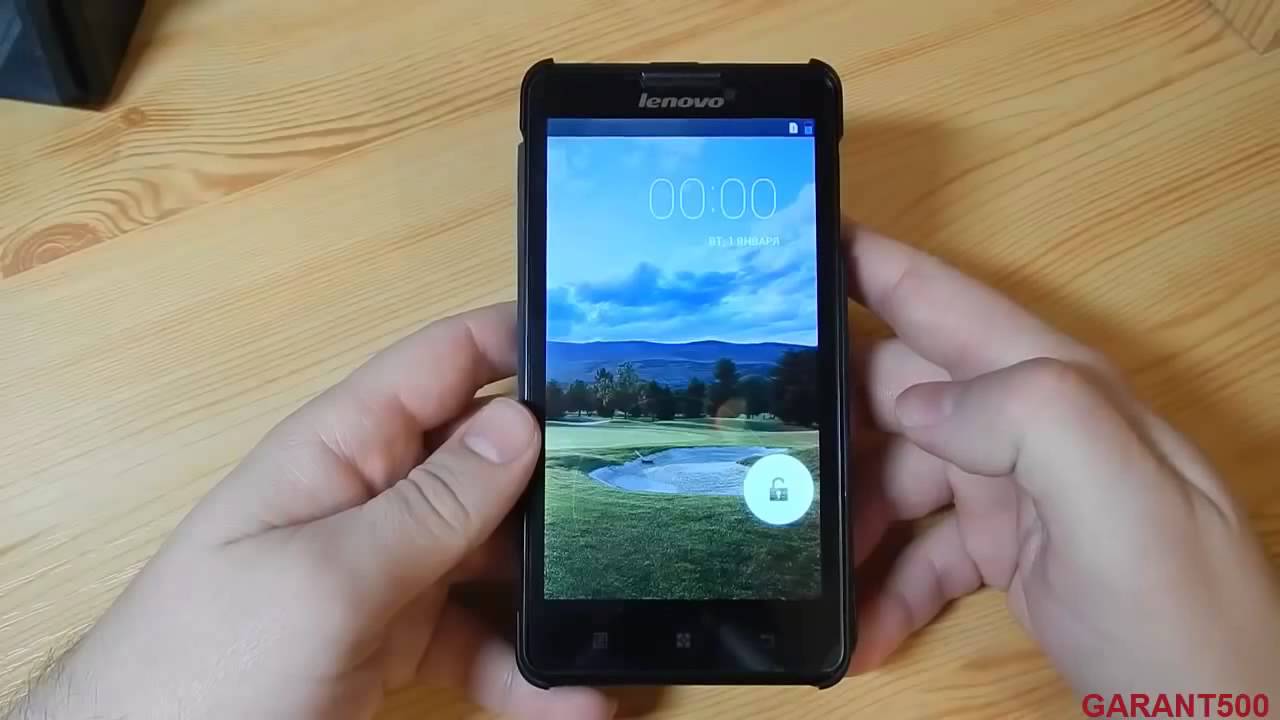 Также, если вы чувствуете, что ваш Lenovo P780 отстает или у вас есть какие-либо проблемы, прошейте стоковую прошивку из списка ниже и сохраните ситуацию. Стандартная прошивка не отменяет гарантию на Lenovo P780.
Также, если вы чувствуете, что ваш Lenovo P780 отстает или у вас есть какие-либо проблемы, прошейте стоковую прошивку из списка ниже и сохраните ситуацию. Стандартная прошивка не отменяет гарантию на Lenovo P780.
Ниже приведены обновления прошивки Android 4.2.1 Jelly Bean, Android 4.2.2 Jelly Bean и Android 4.4.2 Kitkat для Lenovo P780. Чтобы установить стандартную прошивку на Lenovo P780, следуйте инструкциям и загрузите ROM и SP Flash Tool на свой компьютер.Это руководство посвящено установке стандартного ПЗУ на смартфон Lenovo P780.
Преимущество стоковой прошивки:
- Вспышка для разборки вашего Lenovo P780
- Прошивка стандартного ПЗУ для устранения проблемы с загрузочным циклом
- Обновление и понижение версии Lenovo P780
- Удаление root или исправление ошибок на телефоне
- Чтобы исправить лаг или заикание на Lenovo P780
- Перепрошивая Stock ROM, можно решить программные проблемы.
- Вернитесь на склад, чтобы получить гарантию.

ПРОЧИТАЙТЕ ВНИМАНИЕ:
Итак, прежде чем переходить к настройке обновления вручную, убедитесь, что у вас достаточно заряда с зарядом не менее 80%. Если нет, зарядите телефон. Сделайте резервную копию вашего телефона на случай, если он вам понадобится позже. Если вы кладете устройство кирпичом, мы не несем ответственности. Делайте это на свой страх и риск. Помните, что это руководство предназначено для обновления стандартного ПЗУ для Lenovo P780.
ПРЕДПОСЫЛКИ:
- Загрузите SP Flash Tool: Загрузите и распакуйте
- Драйвер VCOM : Загрузить — Установите драйвер VCOM на свой компьютер (все еще совместимый с телефонами MT67xx)
- Зарядите телефон как минимум до 70%
- Сделайте резервную копию вашего устройства на всякий случай, если оно вам понадобится позже
- Вам нужен ноутбук или компьютер
Как загрузить стоковое ПЗУ для Lenovo P780:
- Перейдите по этой ссылке и сначала зарегистрируйтесь: Щелкните здесь
- Вы получите письмо с подтверждением создания пароля
- Как только вы войдете в систему и вернетесь на наш сайт
- Теперь вы можете скачать файлы ниже
Скачать файлы
Скачать Stock ROM (Android 4. 2.1 Jelly Bean)
2.1 Jelly Bean)
Скачать Stock ROM (Android 4.2.2 Jelly Bean)
Загрузить Stock ROM (Android 4.4.2 Kitkat)
Руководство по прошивке стоковой прошивки с помощью SP Flash Tool
Надеюсь, вы успешно установили Stock ROM на Lenovo P780. Теперь, пожалуйста, оцените этот сайт своим комментарием. Мы всегда рады отзывам и улучшениям.
Как прошить Lenovo P780 Firmware и другие телефоны Lenovo
В Интернете есть довольно много руководств о том, как заставить это работать, но ни одно из них не помогло мне, кроме этого.Поэтому, если у вас возникли проблемы с перепрошивкой телефона Lenovo, особенно P780, следуйте этому руководству.
ПРИМЕЧАНИЕ : Перед тем, как приступить к перепрошивке, настоятельно рекомендуется сделать резервную копию всех необходимых данных и извлечь карту microSD из телефона. Также убедитесь, что вы устанавливаете прошивку, соответствующую модели / версии вашего устройства.
Если что-то пойдет не так, я не могу нести ответственности.
Загрузите следующие файлы
Smart Phone Flash Tool и PDAnet для Android
Шаг 1
Одна из основных проблем при перепрошивке телефонов Lenovo — правильная установка драйвера.На некоторых ПК установка просто не выполняется. Исправление — PDAnet для Android.
Отключитесь от интернета и запустите PDAnet для Android. Обратите особое внимание на процесс установки и выполняйте установку в соответствии с инструкциями. В какой-то момент вам будет предложено включить отладку по USB на телефоне, а затем подключить его к компьютеру.
После завершения процесса установки попробуйте подключить телефон в режиме USB к компьютеру и посмотреть, сможете ли вы таким образом получить доступ к внутренней памяти. Если можешь, отлично.
ОБНОВЛЕНИЕ : вы можете увидеть весь процесс в разделе Как легко установить USB-драйверы для телефонов Lenovo MTK
Шаг 2
Разархивируйте прошивку, которую вы хотите установить, а также Smart Phone Flash Tool. Для извлечения файлов вам понадобится программное обеспечение для сжатия, такое как WinRaR.
Для извлечения файлов вам понадобится программное обеспечение для сжатия, такое как WinRaR.
Если вы ищете последнюю версию прошивки для Lenovo P780, вы можете получить ее ниже
Китайская версия: P780_S135_130917_rooted_twrp_gapps.7z и всемирная версия: P780_ROW_S123_131231_rooted_twrp_gapps.7z
Step 3
Запустите Flash_tool.exe, который вы найдете в папке FlashTool
Щелкните Scatter-loading и выберите scatter-файл, как показано ниже. Scatter-файл должен находиться в папке с прошивкой, которую вы извлекли.
Обязательно отметьте DA DL All With Check Sum , затем нажмите Firmware -> Upgrade
UPDATE : Сообщалось, что при нажатии Download вместо Firmware -> Upgrade работает в некоторых случаях.Для себя я использовал Прошивки -> Обновление без проблем
Полностью выключите телефон и подключите его к компьютеру. Smart Phone Flash Tool автоматически обнаружит телефон и начнет процесс прошивки. Полоса внизу должна менять цвет с красного на желтый и синий, пока не завершится весь процесс мигания.
Smart Phone Flash Tool автоматически обнаружит телефон и начнет процесс прошивки. Полоса внизу должна менять цвет с красного на желтый и синий, пока не завершится весь процесс мигания.
Большой зеленый кружок в центре экрана означает, что процесс мигания окончен.Теперь вы можете отсоединить телефон от компьютера и включить его.
ПРИМЕЧАНИЕ : После прошивки телефона загрузка занимает несколько минут, скажем 2–3 минуты. Не нужно паниковать.
Наслаждайтесь, пожалуйста, оставьте комментарий ниже, чтобы сообщить мне, сработало это или нет, и какие проблемы у вас были с этим процессом. Спасибо
Вам также понравится:
- Как прошить Lenovo P780 Stock ROM с обновлением IMEI и OTA Работает
- Как исправить Lenovo Yoga 8 и P780 Android KitKat Lag
- Как понизить версию Lenovo Yoga 8 Android 4 .4,2–4,2
- Представляем Lenovo Vibe UI 2.0 для установки P780, снимков экрана и т. Д.
- Обновление прошивки Lenovo P780, апрель 2014 г.: ссылки для скачивания и т. Д.
Оцените и поделитесь этой статьей, чтобы помочь другим. Спасибо
Lenovo P780 — P780_8G_ROW_S124_140403 прошивка прошивки ROMs Бесплатно Скачать
в этом посте, мы делимся официальной ссылкой для загрузки прошивки Lenovo P780 — P780_8G_ROW_S124_140403 ROM (stockrom).
Прошивка поставляется в архиве zip (или rar), который содержит флэш-файл, флэш-инструмент, драйверы и руководство по эксплуатации.
Загрузить стандартную прошивку для Lenovo P780 | Официальная стоковая прошивка | последний файл Flash:
Информация о прошивке:
| Автор: | Lenovo Inc |
| Модель: | Lenovo P780 |
| Ос: | Android |
| Поддержка языков: | Multilang |
Информационный файл:
| Имя файла: | Lenovo P780 — P780_8G_ROW_S124_140403.rar |
| Размер файла: | 669MB |
| Файл передачи: | https://firmware247.com |
Эта справка Rom полная для: Экран устройства показывает логотип только после загрузки, перезагрузки устройства, устройства зависает, устройство работает медленно, устройство не работает должным образом, Или вы хотите выполнить возврат Обновите устройство… и многое другое.
Как прошить Lenovo P780 Stock ROM:
Шаг 1. Загрузите и извлеките стандартную прошивку Lenovo P780 на свой компьютер.
Шаг 2: после распаковки вы получите файл прошивки.
Шаг 3. Загрузите и установите драйвер USB для смартфона Lenovo P780 на свой компьютер (пропустите, если драйвер уже установлен) перед прошивкой.
Шаг 4: Следуйте инструкциям по прошивке стандартной прошивки на вашем устройстве ниже:
Прочтите:
* Загрузите правильную версию прошивки для вашего устройства Lenovo P780.

 Все действия выполняются владельцем аппарата на свой страх и риск и только он несет ответственность за их результаты и последствия!
Все действия выполняются владельцем аппарата на свой страх и риск и только он несет ответственность за их результаты и последствия! Пункт с таким названием на короткое время появляется в разделе «Порты COM и LPT» при подключении полностью выключенного смартфона к USB-порту.
Пункт с таким названием на короткое время появляется в разделе «Порты COM и LPT» при подключении полностью выключенного смартфона к USB-порту.



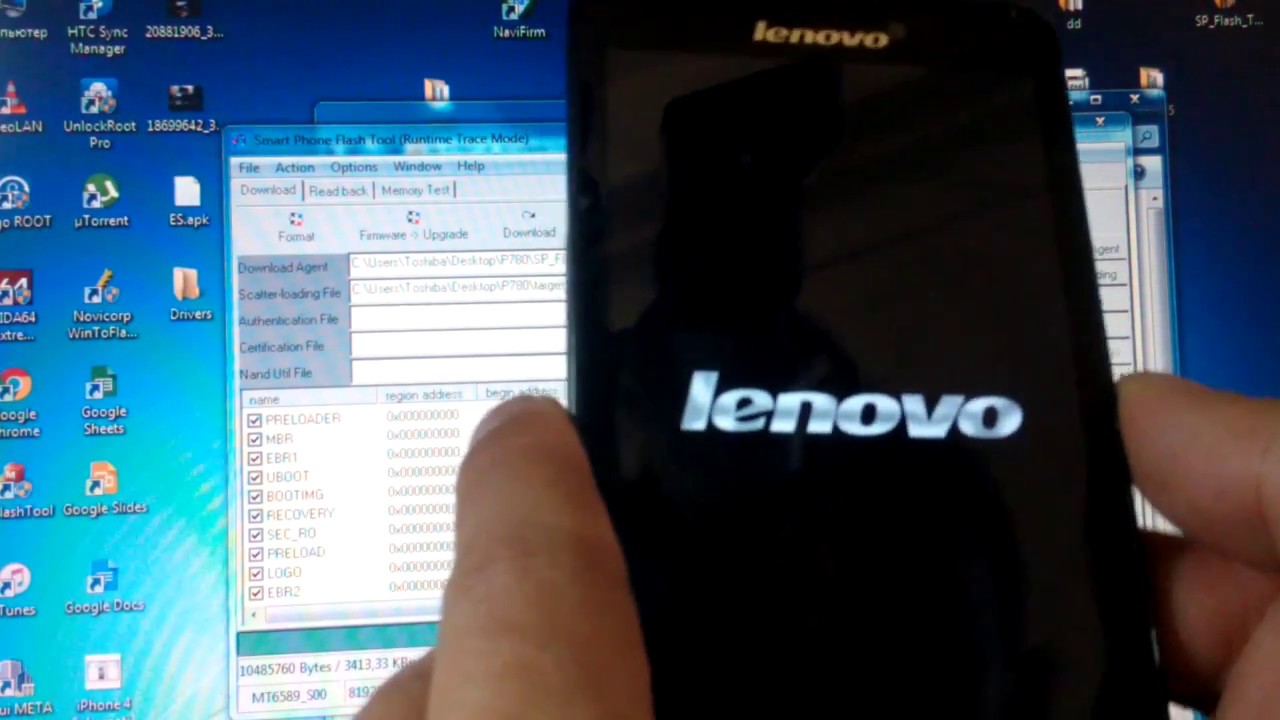




 Первая загрузка продлится дольше чем обычно и оканчивается появлением приветственного экрана, где доступен выбор языка интерфейса, а далее экранов для определения других параметров.
Первая загрузка продлится дольше чем обычно и оканчивается появлением приветственного экрана, где доступен выбор языка интерфейса, а далее экранов для определения других параметров.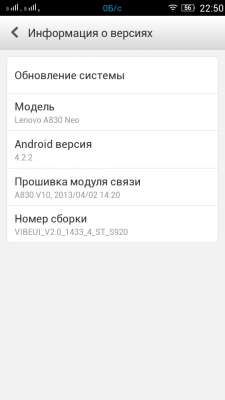


 Ещё с прошивки V20 и V23.
Ещё с прошивки V20 и V23. Flash-файл (ПЗУ) также помогает вам восстановить мобильное устройство, если оно сталкивается с какой-либо проблемой программного обеспечения, проблемой загрузочного цикла, проблемой IMEI или неработающей проблемой.
Flash-файл (ПЗУ) также помогает вам восстановить мобильное устройство, если оно сталкивается с какой-либо проблемой программного обеспечения, проблемой загрузочного цикла, проблемой IMEI или неработающей проблемой.
 Мы просканировали пакет прошивки (ROM) с помощью Антивируса Касперского, прежде чем опубликовать его в Интернете.
Мы просканировали пакет прошивки (ROM) с помощью Антивируса Касперского, прежде чем опубликовать его в Интернете.
 В диспетчере устройств будет отображаться MTK65xx Preloader Devices, раздел PORT в течение 5 секунд или меньше, а затем исчезнет.
В диспетчере устройств будет отображаться MTK65xx Preloader Devices, раздел PORT в течение 5 секунд или меньше, а затем исчезнет.

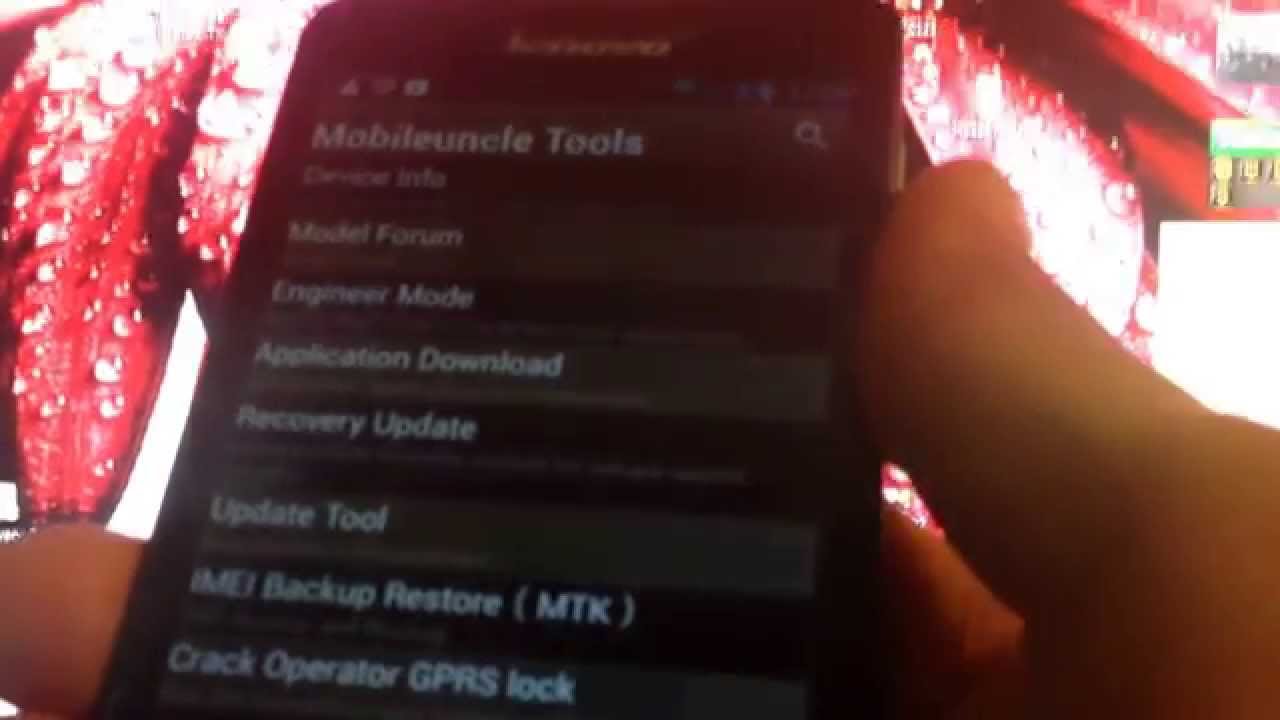
 com мы распространяем только оригинальную прошивку, выпущенную производителем устройства, в исходном состоянии. Мы просканировали каждую прошивку (ПЗУ) с помощью Антивируса Касперского, прежде чем опубликовать ее в Интернете.
com мы распространяем только оригинальную прошивку, выпущенную производителем устройства, в исходном состоянии. Мы просканировали каждую прошивку (ПЗУ) с помощью Антивируса Касперского, прежде чем опубликовать ее в Интернете.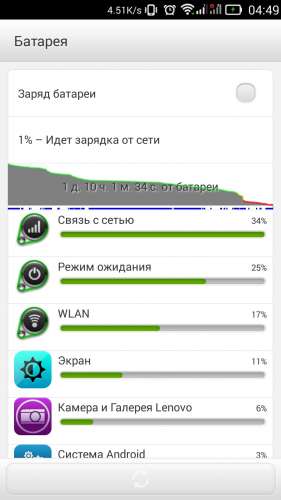 txt », этот файл находится в папке / target_bin /
txt », этот файл находится в папке / target_bin / 